Introducción
En este tutorial se presentan los procesos de negocio de Cloud EPM. También aprenderá a crear procesos de negocio de Planning en las suscripciones de Cloud EPM Service.
Antecedentes
Oracle Cloud EPM proporciona procesos empresariales de extremo a lado, como Planning, para cumplir los requisitos de la mayoría de las organizaciones y garantizar una experiencia conectada y ágil en varios procesos del negocio.
Requisitos
Una instancia de Cloud EPM Service permite desplegar y utilizar uno de los procesos de negocio admitidos. Para desplegar otro proceso del negocio, debe solicitar otra instancia de Cloud EPM Service o eliminar el proceso del negocio actual. Los procesos de negocio que se despliegan comparten el mismo dominio de identidad para facilitar la gestión de usuarios y la asignación de roles. El acceso a los recursos que pertenecen a un proceso de negocio se controla de manera individual para cada proceso de negocio.
Planning es una solución de presupuestos y previsión que integra procesos de planificación financiera y operativa, y mejora la precisión de la previsión.
Los tutoriales prácticos de Cloud EPM pueden requerir que importe una instantánea en su instancia de Cloud EPM Enterprise Service. Antes de importar una instantánea de tutorial, debe solicitar otra instancia de Cloud EPM Enterprise Service o eliminar la aplicación y el proceso de negocio actuales. La instantánea del tutorial no se importará a través de su aplicación o proceso de negocio existente, ni reemplazará o restaurará automáticamente la aplicación o el proceso de negocio con el que está trabajando actualmente.
Antes de comenzar este tutorial, debe:
- Haga que el administrador del servicio acceda a una instancia de Cloud EPM Enterprise Service en las secciones correspondientes del tutorial. La instancia no debe tener un proceso de negocio creado.
- Descargue y guarde los siguientes archivos en una carpeta local:
- Instantánea de LCM para migración en la instancia de Cloud EPM Standard Service: ModPlnStd.zip
- Archivo OTL para crear el proceso de negocio: Sales.otl
- Instantánea de LCM para migración en la instancia de Cloud EPM Enterprise Service: P_Sample_LCM_v3.zip
Note:
Si se producen errores de migración al importar la instantánea, vuelva a ejecutar la migración excluyendo el componente de HSS-Shared Services, así como los artefactos de seguridad y preferencias de usuario en el componente Core. Para obtener más información sobre la carga y la importación de instantáneas, consulte la documentación de Administración de migración para Oracle Enterprise Performance Management Cloud.Introducción
En esta sección, obtendrá información sobre Planning en Cloud EPM Service.
Suscripciones disponibles a Cloud EPM
Oracle Cloud Enterprise Performance Management proporciona procesos del negocio de extremo a extrem para cumplir los requisitos de la mayoría de las organizaciones y garantiza una experiencia conectada y ágil en varios procesos. Los procesos de negocio y las funciones que tenga disponibles dependerán de la suscripción específica de EPM en la nube que haya adquirido.
- La suscripción a EPM Standard es un potente conjunto configurable de procesos de negocio. Está diseñado principalmente para pequeñas y medianas empresas.
- La suscripción a EPM Enterprise incluye el conjunto completo de procesos de negocio de EPM en la nube que admiten una amplia gama de actividades. Incluye todas las funcionalidades de la suscripción a EPM Standard.
En la siguiente tabla, se describen las funciones clave disponibles con las suscripciones de Cloud EPM.
Note:
- Las funciones de IA y GenAI están disponibles exclusivamente con las suscripciones de EPM Enterprise.
- Las funciones de gestión inteligente del rendimiento (IPM) están disponibles exclusivamente con las suscripciones de EPM Enterprise.
Excepción: AutoPredict también está disponible con Planning en la suscripción de EPM Standard.
- Algunas funciones disponibles con suscripciones a EPM Standard y EPM Enterprise no se muestran en esta tabla. Para obtener una descripción general completa de las funciones relacionadas con cada proceso de negocio, consulte las guías del administrador.
| Suscripción estándar de EPM | Suscripción a EPM Enterprise |
|---|---|
Planificación
|
Planificación
Todas las funciones de suscripción de EPM Standard más:
|
| Conciliación de cuentas (con cumplimiento de conciliación) | Account Reconciliation
Todas las funciones de suscripción de EPM Standard más Transaction Matching |
Financial Consolidation and Close
|
Financial Consolidation and Close
Todas las funciones de suscripción de EPM Standard más:
|
Narrative Reporting
|
Narrative Reporting
Todas las funciones de suscripción de EPM Standard más:
|
| FreeForm | |
| Gestión de datos empresariales (con límites en las métricas de registro alojadas y de empleados alojados) | |
| Profitability and Cost Management
Tipos de aplicación:
|
|
Tax Reporting
|
Módulos de Planning y Modelado Estratégico: Planning proporciona cinco soluciones completas de planificación y presupuestación para finanzas, personal, capital, proyectos y modelado estratégico. Incluyen contenido predefinido de mejores prácticas integrado con formularios, cálculos, paneles, factores e indicadores de rendimiento clave (KPI). Puede empezar rápidamente a activar únicamente las funciones que necesite, para luego activar funciones adicionales que mejoren su aplicación. Puede integrar para planificar con el nivel de detalle que necesite. La ayuda configurable proporciona descripciones predeterminadas para formularios y miembros, que se pueden personalizar según sus necesidades empresariales.
- Finanzas: la solución Finanzas ofrece una planificación integrada basada en los parámetros para cuenta de resultado, hoja de balance y flujo de efectivo. Las herramientas listas para usar, como los KPI, los controladores y las cuentas, ayudan a preparar los informes más rápidamente. También puede usar Finanzas para realizar la planificación de ingresos y gastos.
- Mano de obra: la solución Personal permite que la planificación del personal y las compensaciones vinculen los planes financieros con el plan de personal. Presupueste gastos futuros de personal y otros relacionados, como salarios, beneficios e impuestos.
- Proyectos: la solución Proyectos cubre la brecha entre la planificación de los sistemas y el proceso financiero. Esta solución ayuda a evaluar el impacto que las iniciativas y proyectos organizativos tienen sobre los recursos generales para asegurarse de que se alinean con los objetivos financieros de corto y largo plazo.
- Capital: la solución Capital ayuda a planificar el impacto con el largo plazo de los activos de capital en los planes financieros para gestionar, priorizar y planificar el gasto de capital.
- Modelo Estratégico: la solución Modelado Estratégico combina un conjunto de funciones enriquecidas de modelado y previsión financiera con capacidades integradas de modelado y análisis de escenarios sobre el marcha para la planificación estratégica a largo plazo.
Páginas de llegada de Cloud EPM Service
La página de llegada es el punto inicial para crear un proceso del negocio y visualizar visitas guiadas de vídeo que le ayudarán a empezar. La página que aparece presenta los procesos de negocio que puede crear.
Página de llegada de Cloud EPM Standard Service
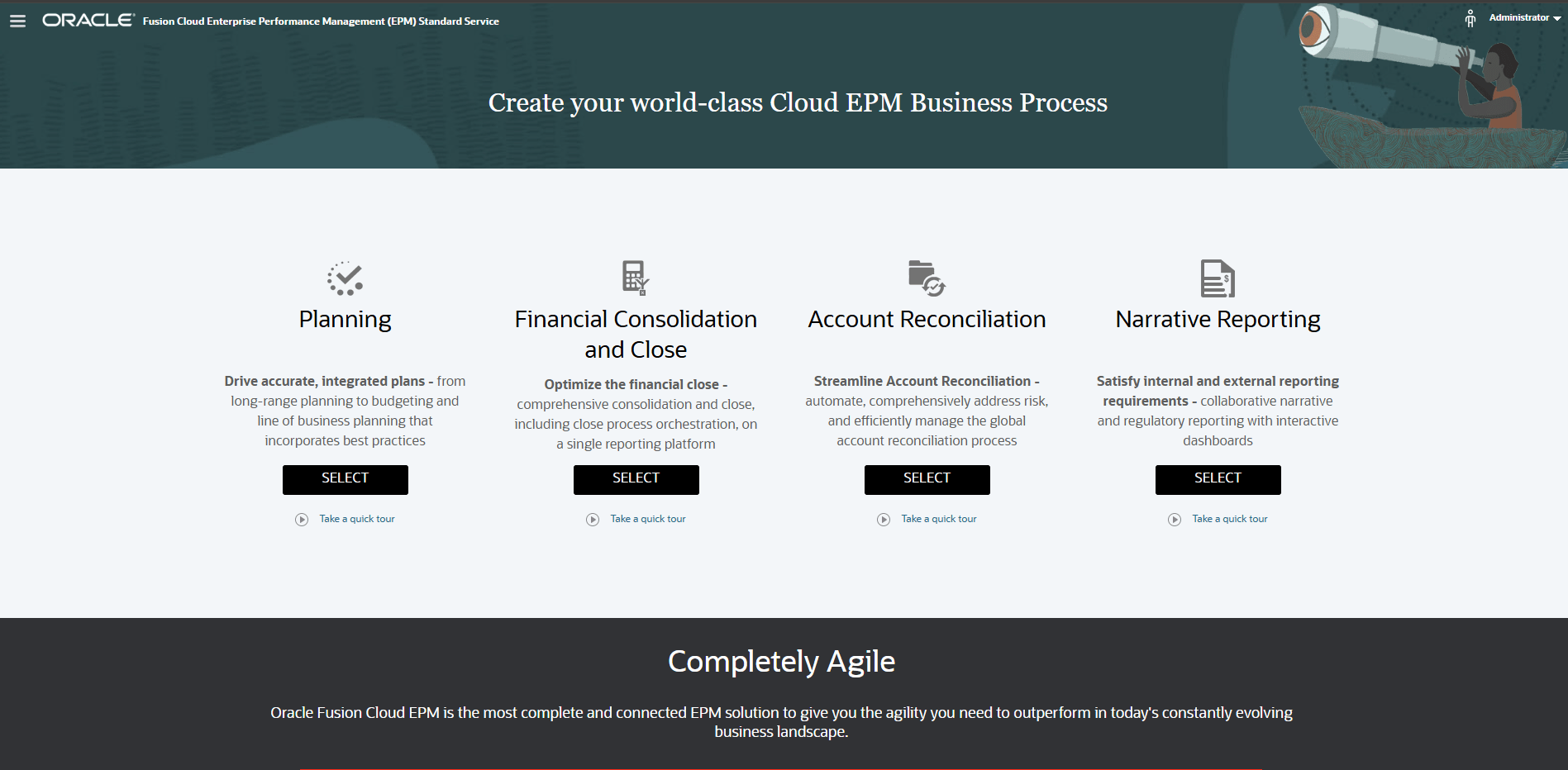
Página de llegada de Cloud EPM Enterprise Service
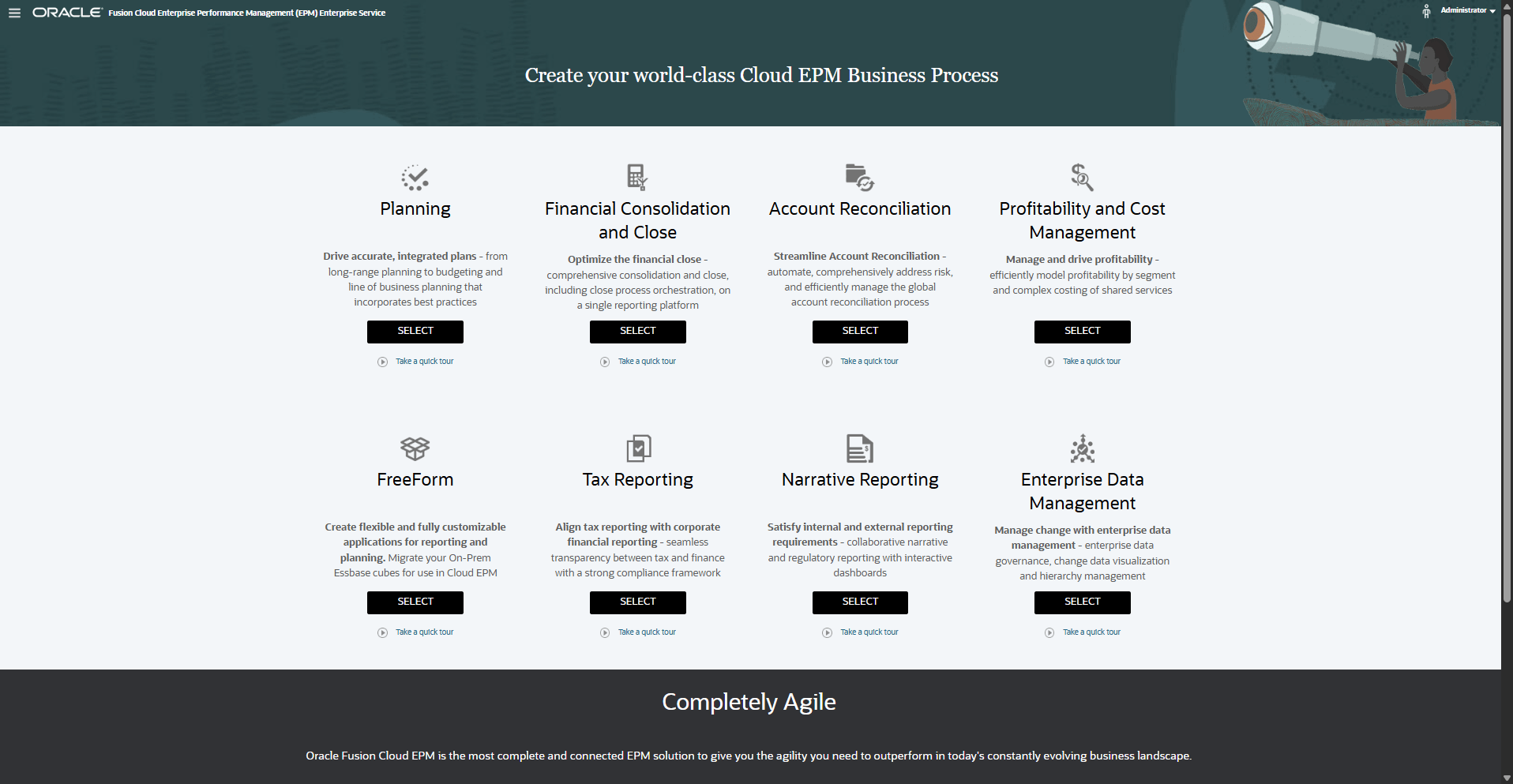
Descripción general del proceso de negocio de Planning
Desarrolla tu plan financiero operativo con Planning. El proceso de gestión de planificación se define para incluir la estructura adecuada para las necesidades de la organización. Cada proceso de gestión de planificación tiene un marco específico con la siguiente estructura:
- Nombre de la aplicación: especifique el nombre del proceso de negocio.
- Estructura de calendario: especifique el calendario de la organización, como el primer mes y el primer año del año fiscal.
- Moneda: permite identificar si se necesitan varias monedas y definir la moneda por defecto.
- Número y nombres de cubos: seleccione y nombre los tipos de plan para contener combinaciones de metadatos, formularios y reglas de negocio.
Después de crear el marco, las dimensiones y los miembros (metadatos) se agregan y asignan a los cubos. La seguridad se asigna para que los usuarios y grupos puedan acceder a Planning. El acceso se puede definir con más detalle para proteger metadatos, formularios, listas de tareas y reglas de negocio.
Creación del proceso de negocio de planificación estándar
Antes de crear el proceso de negocio de Planning, analice los procesos actuales y determine los requisitos de la organización.
Note:
Consulte la sección sobre mejores prácticas para diseñar la aplicación en la documentación de administración de Planning de Oracle CloudEn esta sección, aprenderá a crear los siguientes procesos de negocio de Planning en el servicio estándar de EPM en la nube:
- Basada en módulos
- Personalizado migrado
Sugerencia:
Una vez que se ha iniciado la creación de un proceso del negocio, no se puede volver a la página de llegada de Cloud EPM Service. Si pretende regresar a la página de llegada para crear un proceso de negocio diferente, primero debe restablecer el entorno a su estado original. Consulte la sección Recreating Service de este tutorial.Conexión
- Vaya a la URL de Planning proporcionada por el administrador del servicio.
- Introduzca su nombre de usuario y su contraseña.
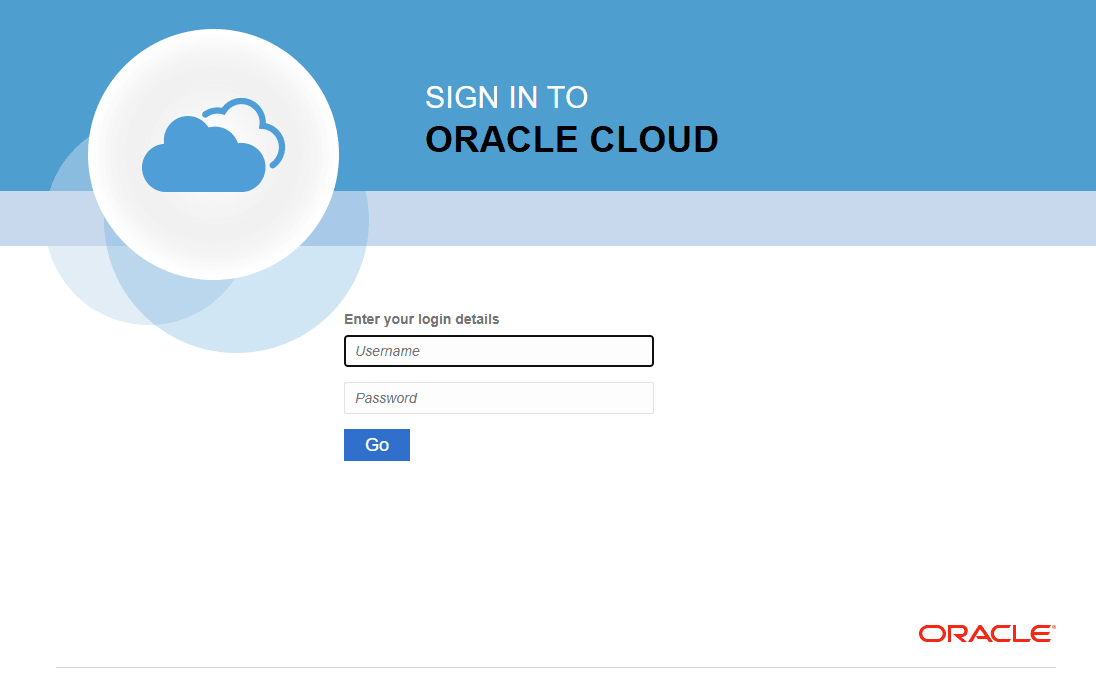
- Haga clic en Ir.
- En la página de llegada de Cloud EPM Standard Service, para Planning, haga clic en SELECT.
Se muestra la página de llegada Planning.
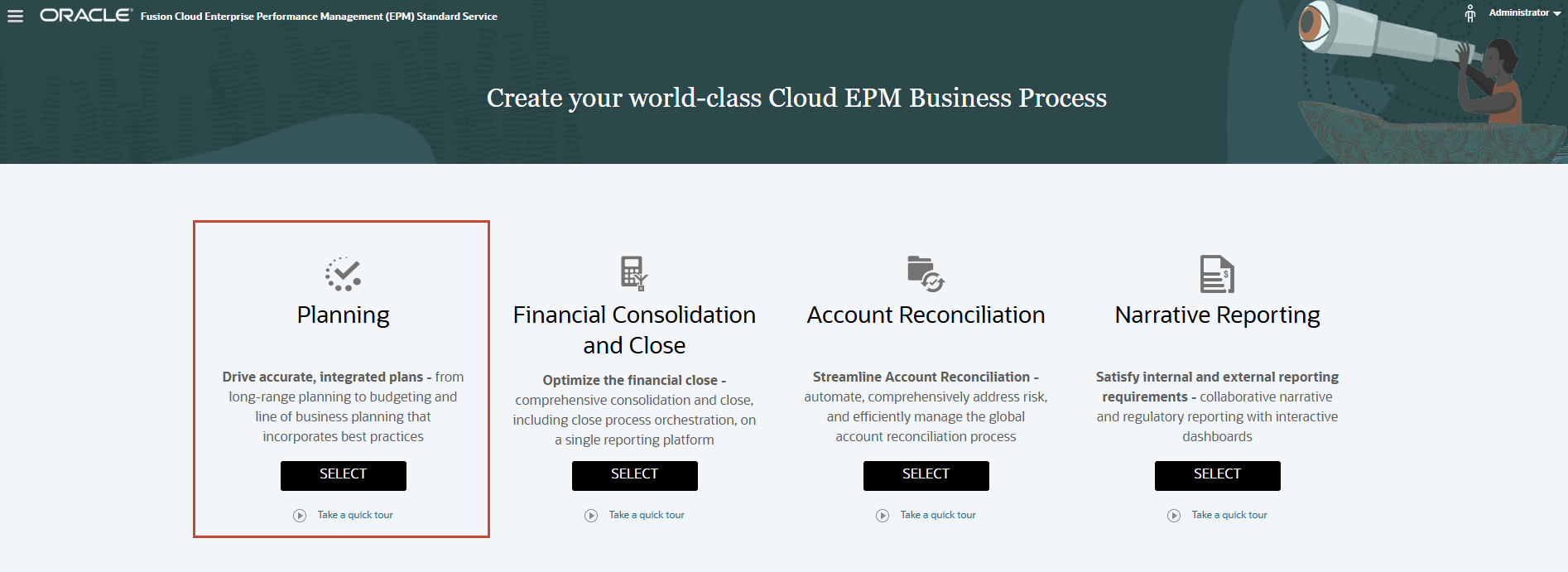
Nueva aplicación: creación de una aplicación basada en módulo
Note:
Si tiene un proceso de negocio creado, elimínelo primero siguiendo los pasos de la sección Eliminación de aplicaciones de este tutorial.- En la página de llegada de Planning, haga clic en INICIAR para crear una nueva aplicación.
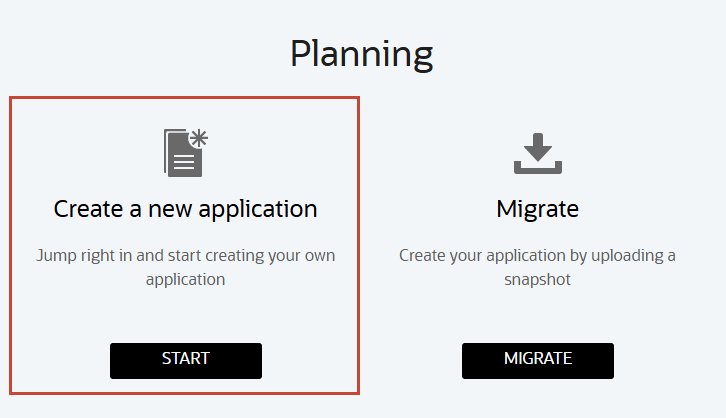
- Complete las propiedades generales necesarias:
- Asignar Nombre a la Aplicación.
- Introducir una descripción.
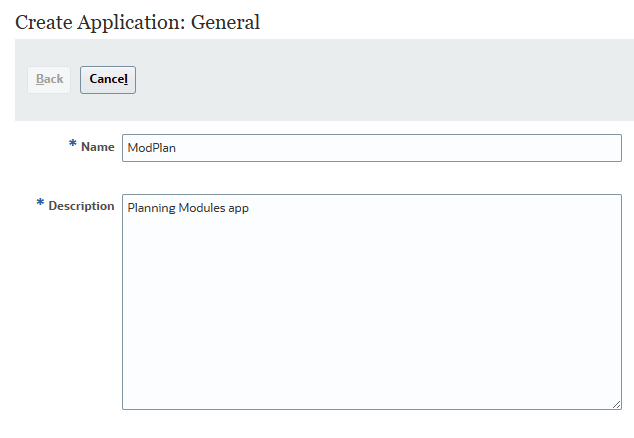
- Haga clic en Siguiente.
Aparecerá la página Detalles.
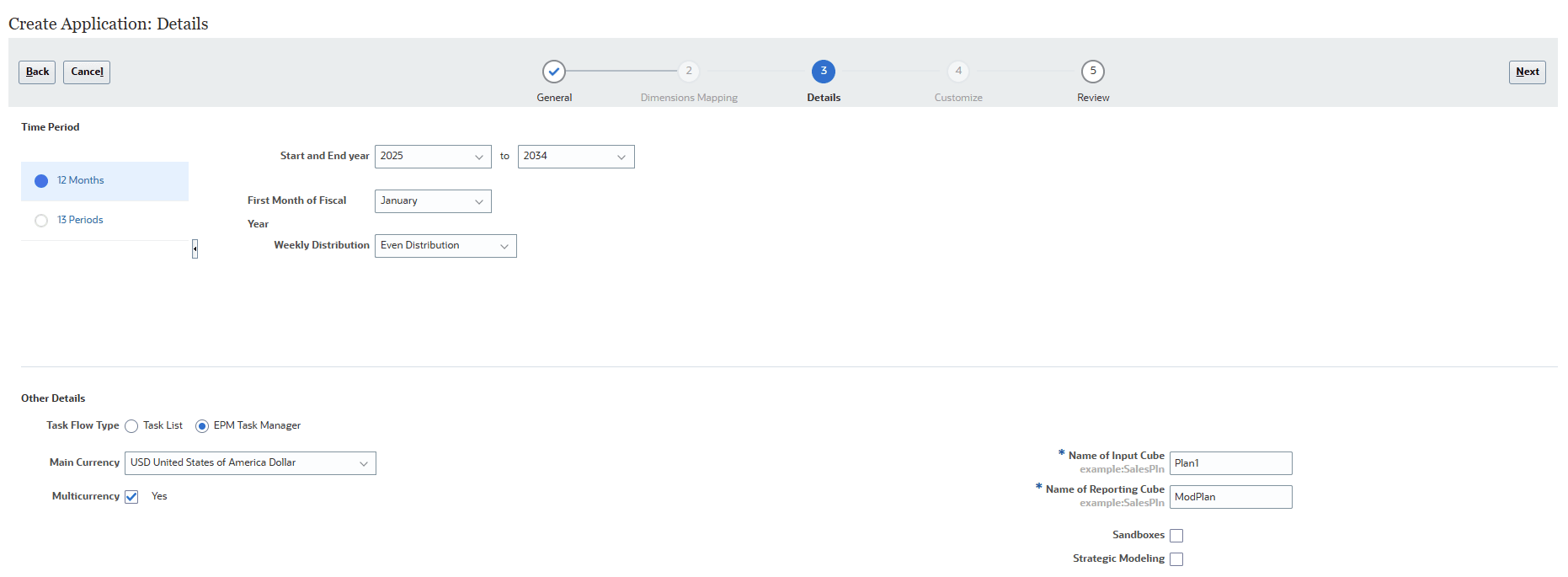
- Seleccione un Período de Tiempo.
- Seleccione los años Inicio y Fin.
- Seleccione el primer mes del año fiscal.
- Seleccionar una opción Distribución semanal: Equitativa, 445, 454 o 544.
- En Tipo de flujo de tareas, el gestor de tareas de EPM es la opción predeterminada para nuevas aplicaciones.
Las listas de tareas son una función clásica que guía a las personas por el proceso de planificación mostrando tareas, instrucciones y fechas de finalización.
- Seleccione la moneda principal.
- Seleccione si desea permitir MultiMoneda.
- Acepte o modifique los nombres de cubo de entrada y cubo de informe.
- Seleccione si desea activar Sandboxes.
- Seleccione si desea activar Strategic Modeling.
- Haga clic en Siguiente.
- Revise las selecciones. Si es necesario, vuelva a las páginas anteriores para realizar los cambios.
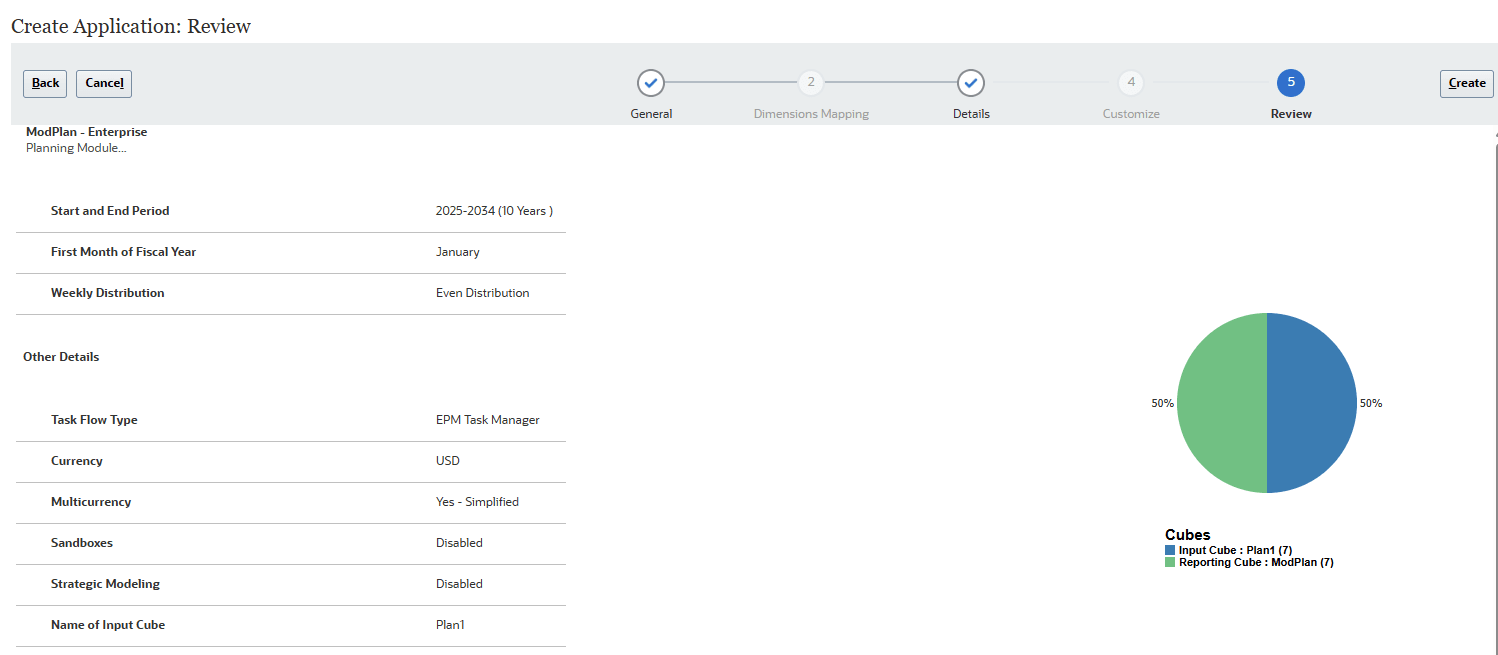
- Cuando esté listo para continuar, haga clic en Crear.
Se muestra el cuadro de mensaje de información Estado de creación de la aplicación.

La creación de la aplicación puede tardar varios minutos. Cuando haya terminado, se mostrará un mensaje de Aplicación creada correctamente.
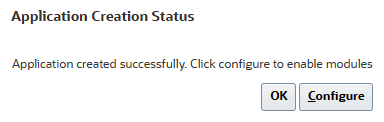
- Haga clic en Configurar o complete esa tarea más tarde.
Si hace clic en Aceptar, se muestra la página de inicio de Planning. Para acceder a la página Configurar, vaya a Aplicación y, a continuación, a Configurar desde la página de inicio.
Si hace clic en Configurar, se muestra la página Configurar para módulos.
Note:
Consulte la documentación de Administración de módulos de planificación para obtener detalles de configuración del módulo de planificación correspondiente para las necesidades de su negocio.
Migración de una instantánea para crear una aplicación
La migración le permite crear un proceso de negocio de Planning personalizado a partir de una instantánea que haya cargado en el entorno.
Note:
Si tiene un proceso de negocio creado, elimínelo primero siguiendo los pasos de la sección Eliminación de aplicaciones de este tutorial. Necesitará una instantánea compatible con Cloud EPM Standard Service para realizar los pasos de este tutorial.- En la página de llegada de Planning, haga clic en MIGRATE.
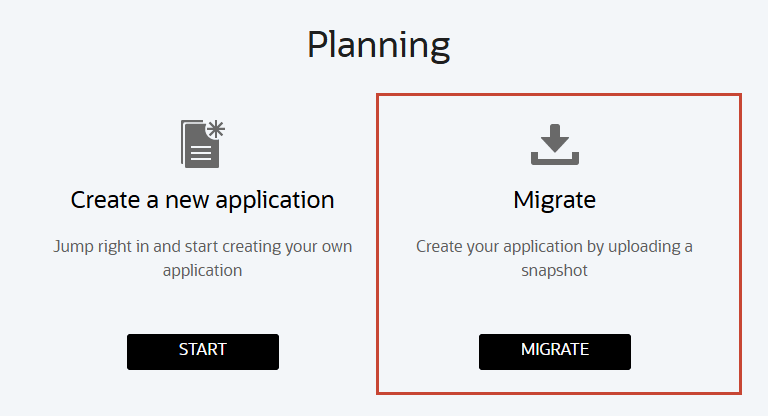
Se muestra la página Migración.
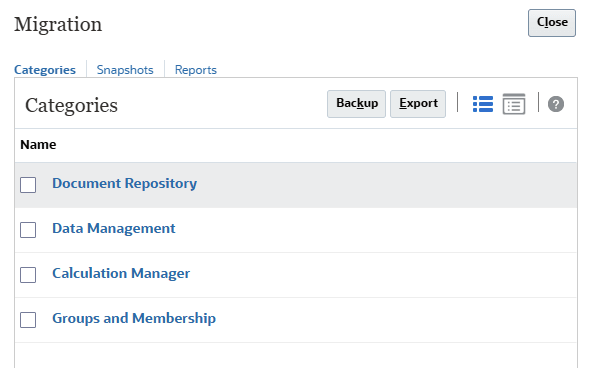
- Haga clic en Instantáneas.
Aparece el separador Snapshots (Instantáneas).
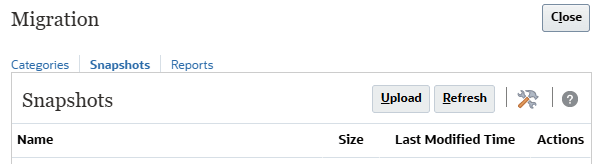
- Haga clic en Cargar.
- En el cuadro de diálogo Upload, haga clic en Browse (Examinar) para seleccionar el archivo.
Note:
Según el explorador, la etiqueta del botón puede mostrar Choose File (Seleccionar archivo) o Browse (Examinar). La instantánea no se proporciona en este tutorial. Puede obtener una instantánea compatible con Cloud EPM Standard Service para realizar los pasos de este tutorial. - Navegue hasta el lugar donde haya guardado ModPlnStd.zip y, a continuación, selecciónelo y ábralo.
- Haga clic en Cargar.
- Cuando se muestre un mensaje que indique que el archivo se ha cargado y procesado correctamente, haga clic en Aceptar.
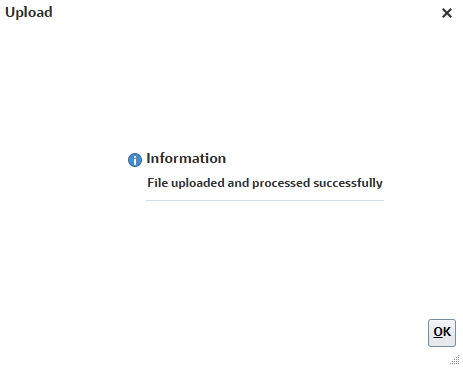
La instantánea ahora se muestra en el separador Snapshots (Instantáneas).
- Para la instantánea que ha cargado, haga clic en el icono Acciones (…) y seleccione Importar.
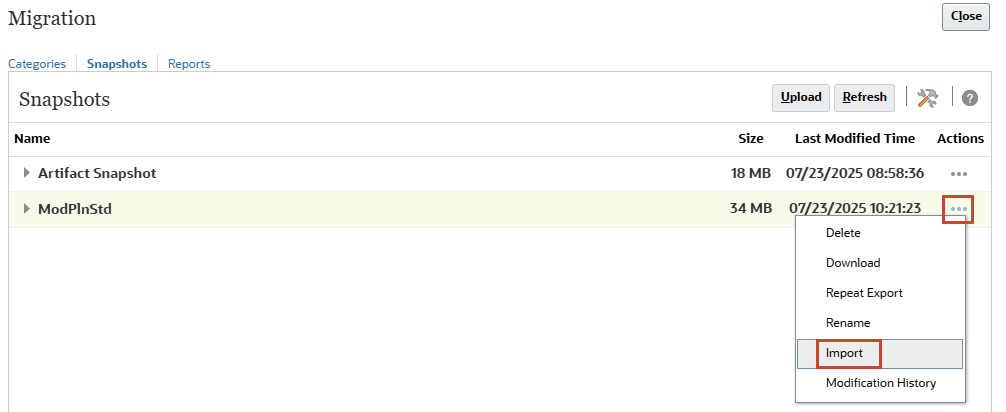
- Cuando se le solicite que continúe con la importación, haga clic en Aceptar.
Aparece el informe de estado de migración. El proceso de importación de migración puede tardar varios minutos.
- Haga clic en Refrescar hasta que el estado muestre Finalizado.
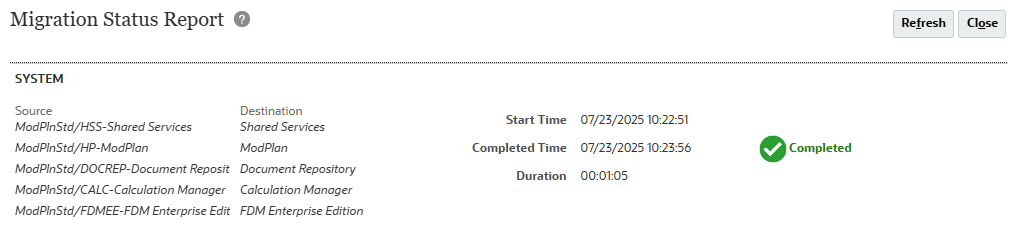
- Haga clic en Cerrar dos veces para cerrar ambos cuadros de diálogo.
- Cierre sesión y vuelva a iniciarla para empezar a trabajar con Planning.
Creación del proceso de negocio de Enterprise Planning
Antes de crear el proceso de negocio de Planning, analice los procesos actuales y determine los requisitos de la organización.
Note:
Consulte la sección sobre mejores prácticas para diseñar su aplicación en la documentación de administración de Planning de Oracle Cloud en docs.oracle.com.En esta sección, aprenderá a crear los siguientes procesos de negocio de Planning en el servicio Enterprise de Cloud EPM:
- Aplicación de ejemplo
- Basada en módulos
- Personalizadas
- FreeForm
- Personalizado migrado
Sugerencia:
Una vez que se ha iniciado la creación de un proceso del negocio, no se puede volver a la página de llegada de Cloud EPM Service. Si deseas regresar a la página de llegada para crear un proceso de negocio diferente, primero debes restablecer el entorno a su estado original. Consulte la sección Recreating Service de este tutorial.Conexión
- Vaya a la URL de Planning proporcionada por el administrador del servicio.
- Introduzca el nombre de usuario y la contraseña.
- Haga clic en Ir.
- En la página de llegada de Cloud EPM Enterprise Service, para Planning, haga clic en SELECT.
Se muestra la página de llegada Planning.
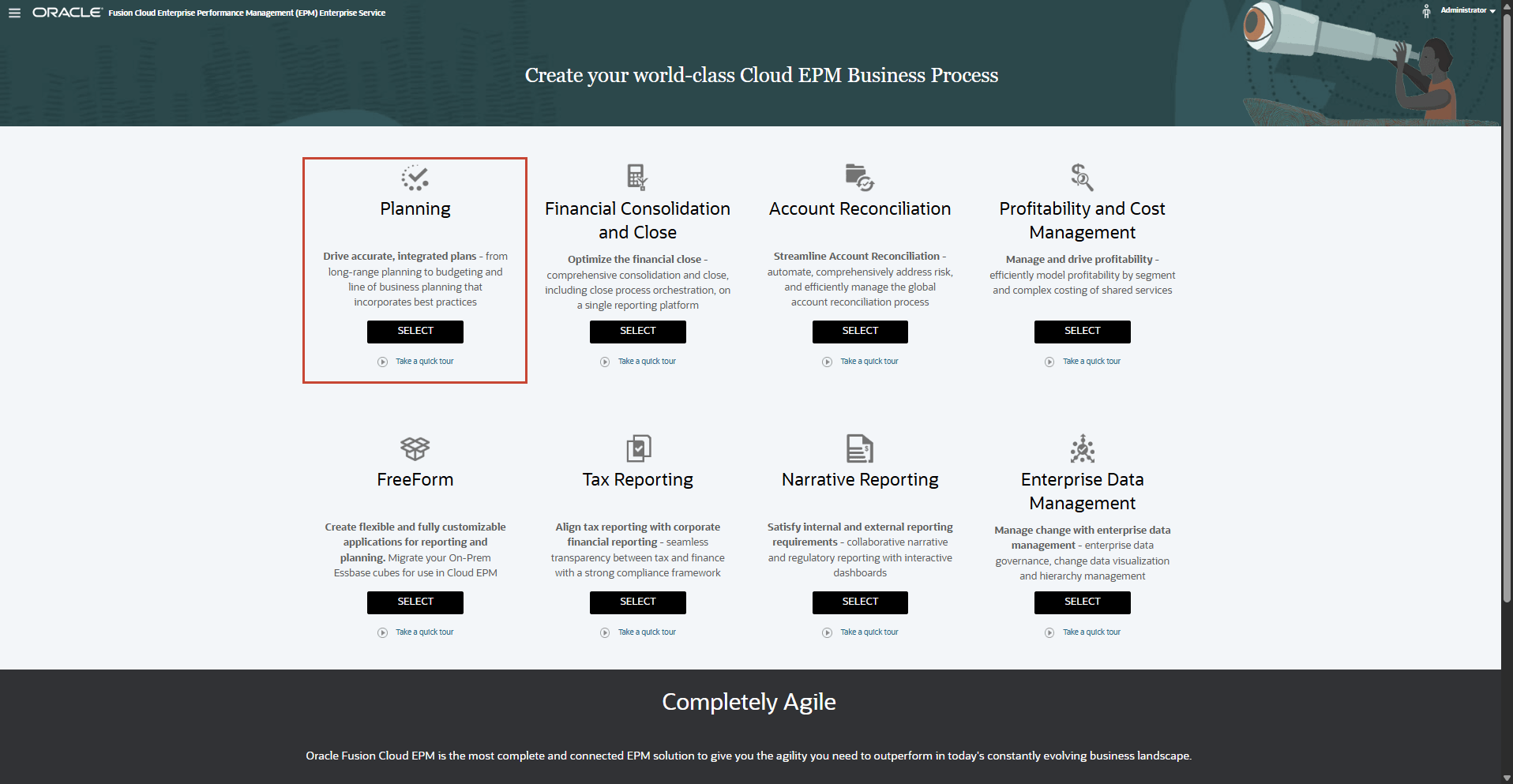
Aplicación de Ejemplo
Planning proporciona un proceso de negocio de ejemplo, denominado Vision, que le permite desplegar rápidamente un proceso de negocio con artefactos y datos. El proceso de negocio de ejemplo solo está disponible en Planning para Cloud EPM Enterprise Service.
Si tiene un proceso de negocio creado, elimínelo primero siguiendo los pasos de la sección Eliminación de aplicaciones de este tutorial.
- En la página de llegada de Planning, para Crear una aplicación de ejemplo, haga clic en CREAR.
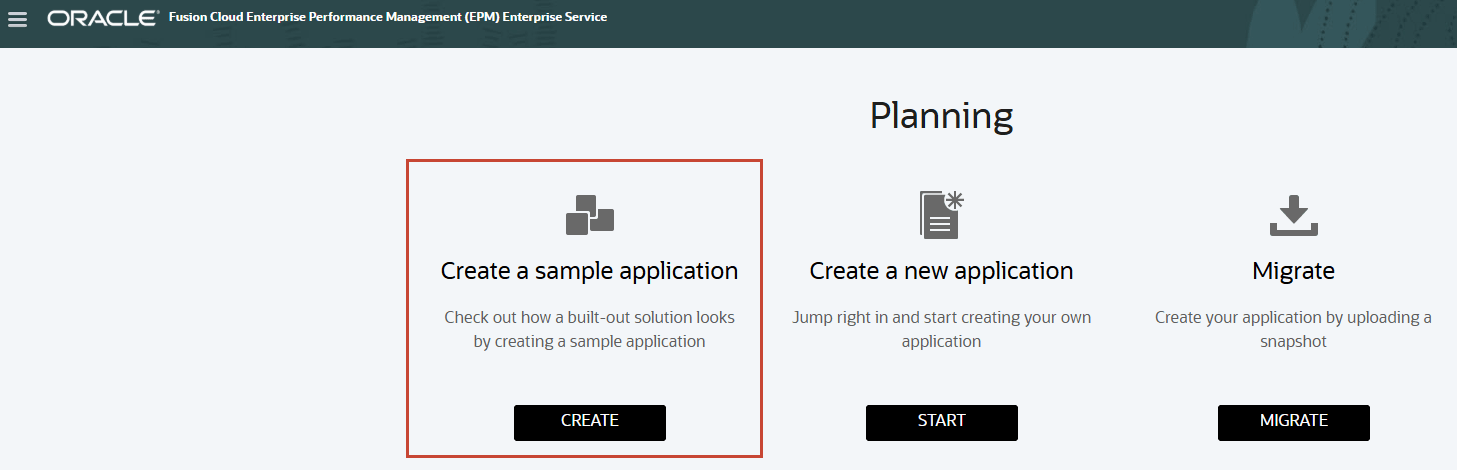
Se muestra el cuadro de mensaje de información Estado de creación de la aplicación.

La creación de la aplicación puede tardar varios minutos. Cuando haya terminado, se mostrará un mensaje de Aplicación creada correctamente.
- Haga clic en Aceptar.
Aparecerá la página inicial de Planning.
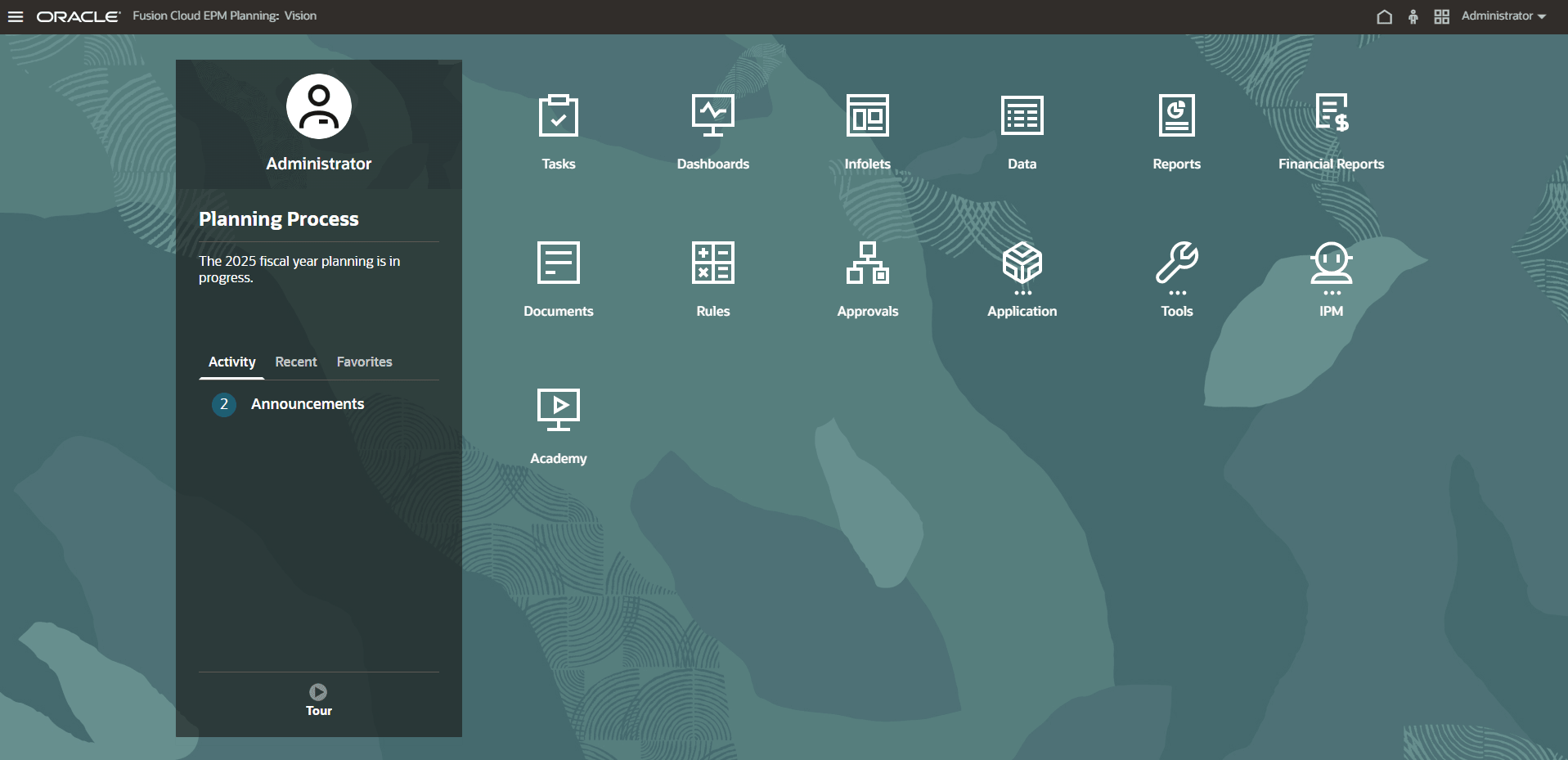
Note:
La página de inicio es para el flujo de navegación por defecto.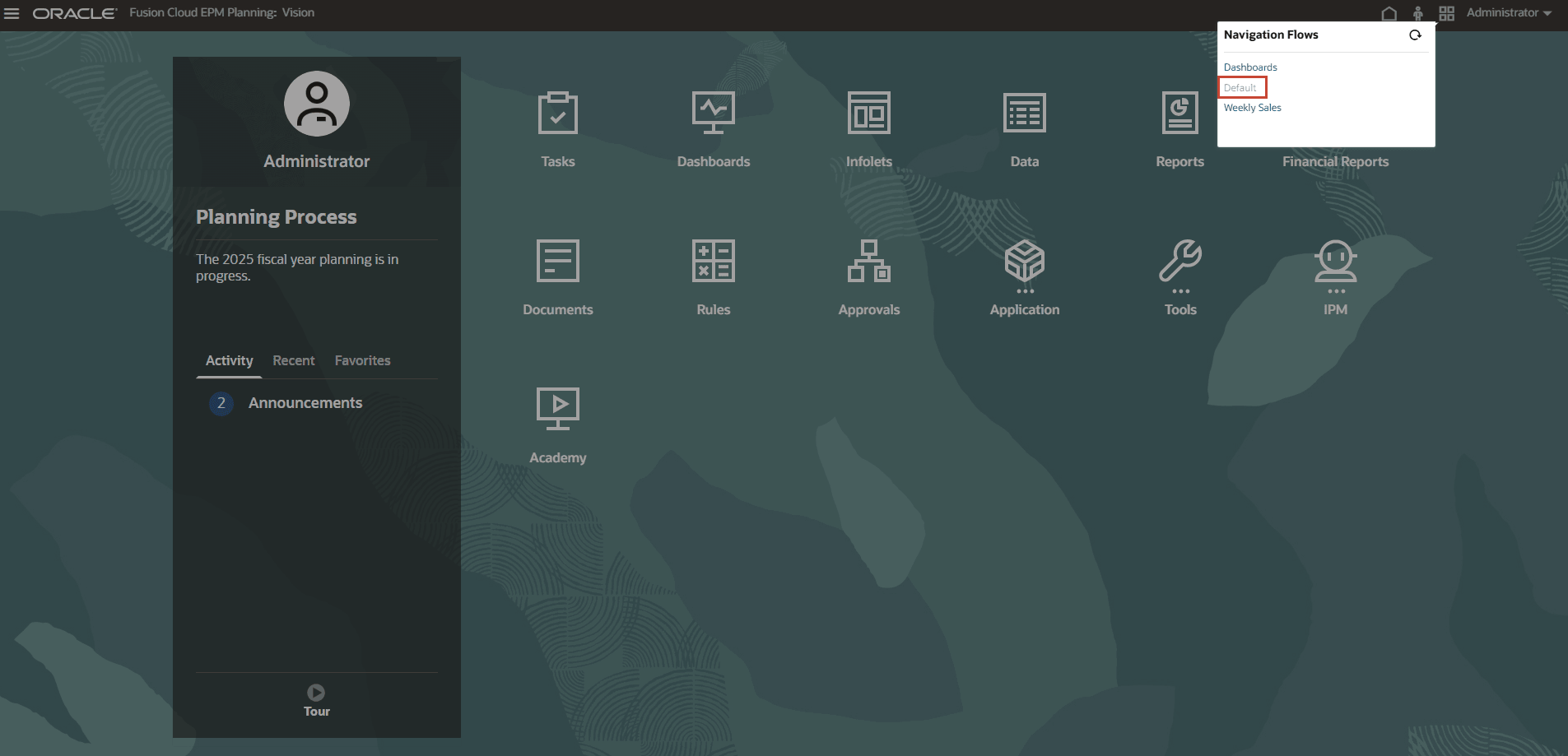
Nueva aplicación: creación de una aplicación basada en módulo
Note:
Si tiene un proceso de negocio creado, elimínelo primero siguiendo los pasos de la sección Eliminación de aplicaciones de este tutorial.- En la página de llegada de Planning, haga clic en INICIAR para crear una nueva aplicación.
- Complete las propiedades generales necesarias:
- Asignar Nombre a la Aplicación.
- Introducir una descripción.
- En la lista desplegable Tipo de aplicación, seleccione Módulos.
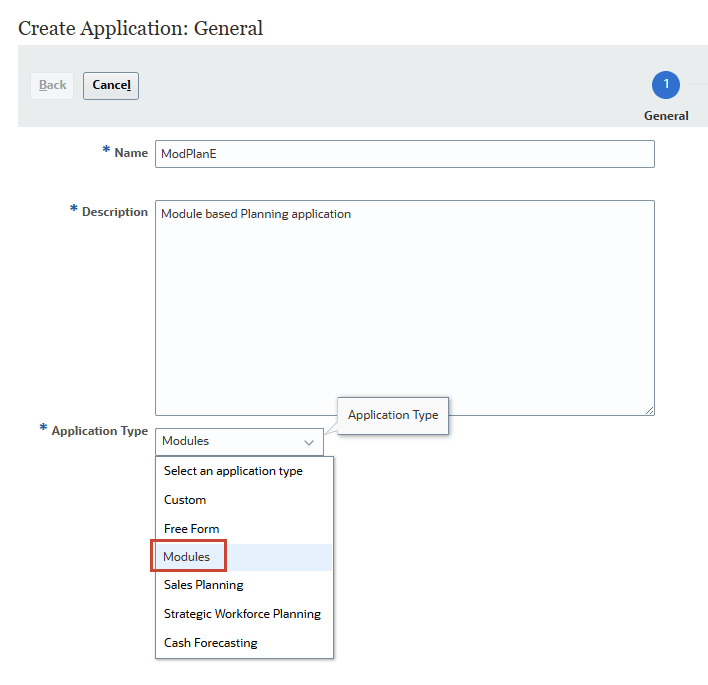
- Haga clic en Siguiente.
Aparecerá la página Detalles. La frecuencia de planificación se establece en Mensual.
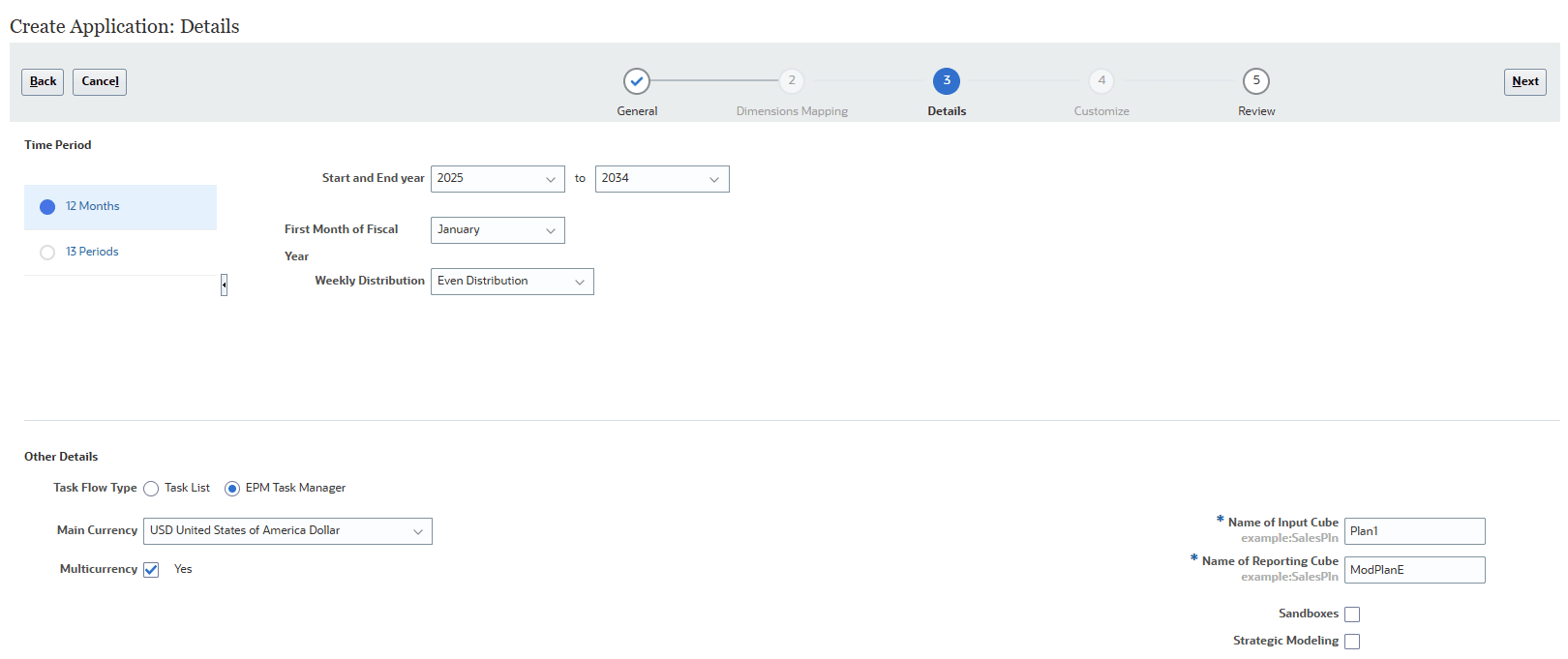
- Seleccione un Período de Tiempo.
- Seleccione los años Inicio y Fin.
- Seleccione el primer mes del año fiscal.
- Seleccionar una opción Distribución semanal: Equitativa, 445, 454 o 544.
- En Tipo de flujo de tareas, el gestor de tareas de EPM es la opción predeterminada para aplicaciones nuevas.
Las listas de tareas son una función clásica que guía a las personas por el proceso de planificación mostrando tareas, instrucciones y fechas de finalización.
- Seleccione la moneda principal.
- Seleccione si desea permitir MultiMoneda.
- Acepte o modifique los nombres de cubo de entrada y cubo de informe.
- Seleccione si desea activar Sandboxes.
- Seleccione si desea activar Strategic Modeling.
- Haga clic en Siguiente.
- Revise las selecciones. Si es necesario, vuelva a las páginas anteriores para realizar los cambios.
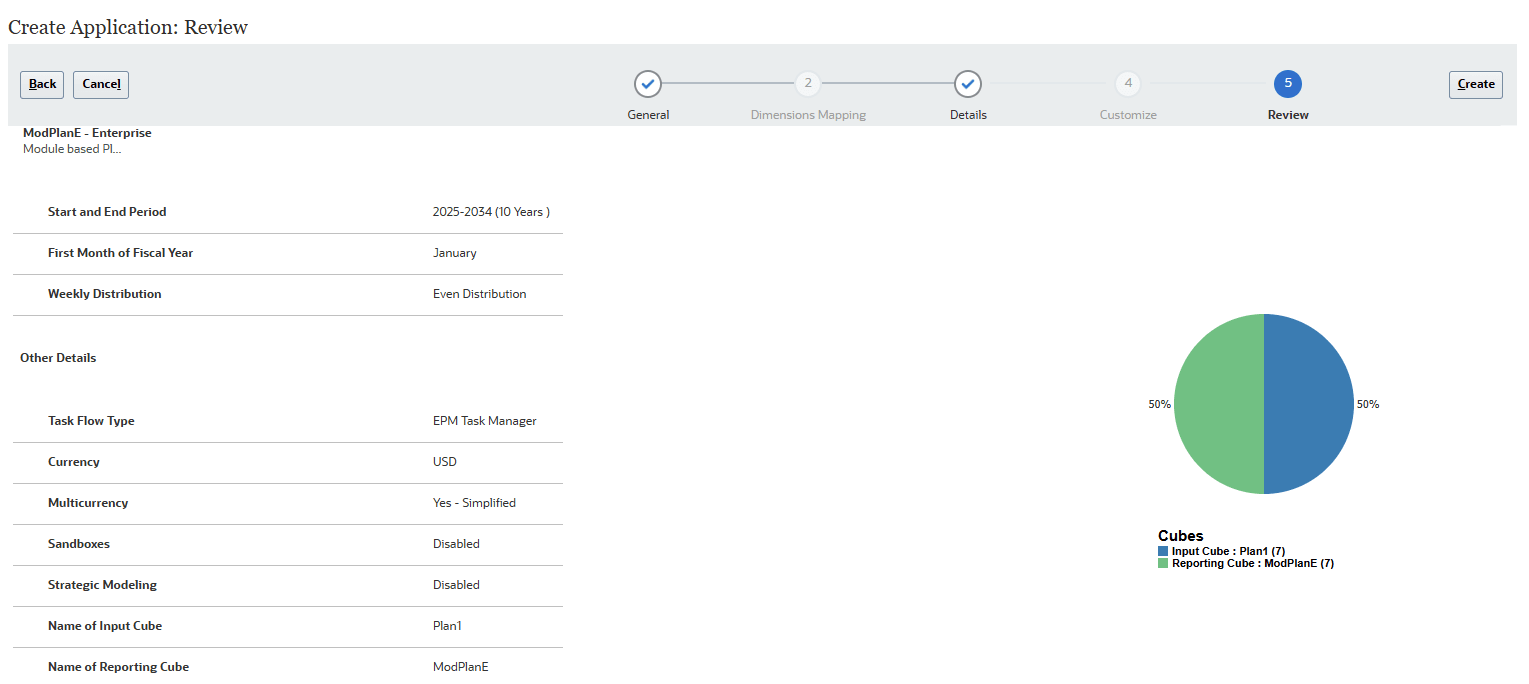
- Cuando esté listo para continuar, haga clic en Crear.
Se muestra el cuadro de mensaje de información Estado de creación de la aplicación.
La creación de la aplicación puede tardar varios minutos. Cuando haya terminado, se mostrará un mensaje de Aplicación creada correctamente.
- Haga clic en Configurar o complete esa tarea más tarde.
Si hace clic en Aceptar, se muestra la página de inicio de Planning. Para acceder a la página Configurar, vaya a Aplicación y, a continuación, a Configurar desde la página de inicio.
Si hace clic en Configurar, se muestra la página Configurar para módulos.
Note:
Consulte la documentación de Administración de módulos de planificación para obtener detalles de configuración del módulo de planificación correspondiente para las necesidades de su negocio.
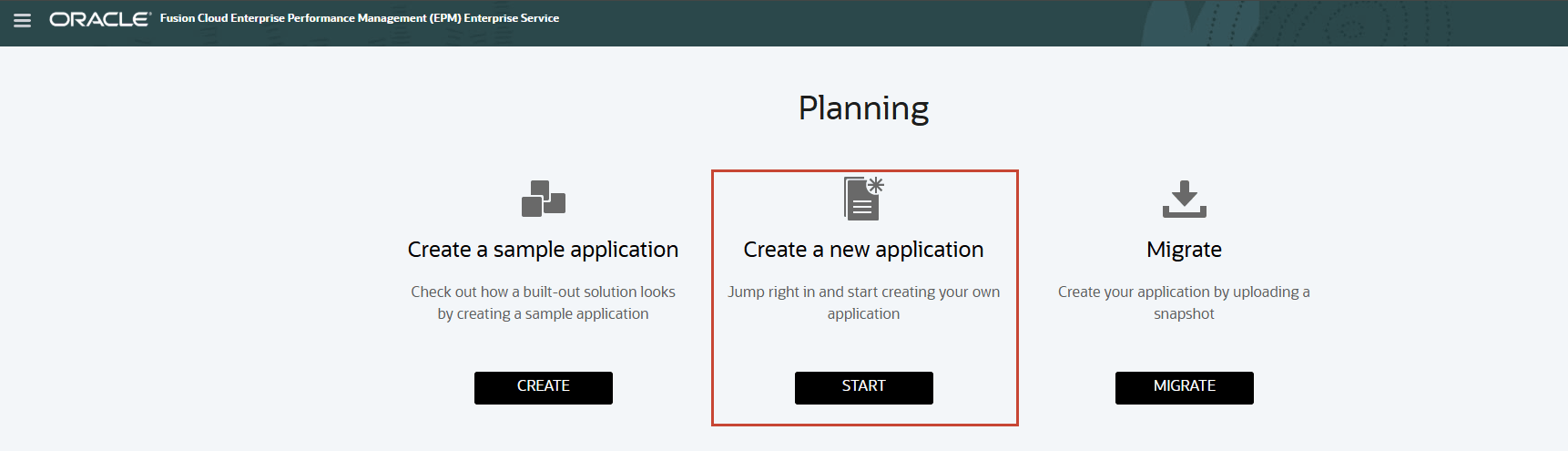
Nueva aplicación: creación de una aplicación personalizado
Las aplicaciones personalizadas admiten la mayoría de requisitos de planificación y presupuestación mediante la lógica empresarial compleja, como las reglas y las asignaciones. Seleccione esta opción para crear un proceso de negocio si sus requisitos precisan un alto grado de personalización de las aplicaciones.
Note:
Si tiene un proceso de negocio creado, elimínelo primero siguiendo los pasos de la sección Eliminación de aplicaciones de este tutorial.- En la página de llegada de Planning, para crear una nueva aplicación, haga clic en INICIAR.
- Complete las propiedades generales necesarias:
- Asignar Nombre a la Aplicación.
- Introducir una descripción.
- En la lista desplegable Tipo de aplicación, seleccione Personalizado.
- Haga clic en Siguiente.
Aparecerá la página Detalles.
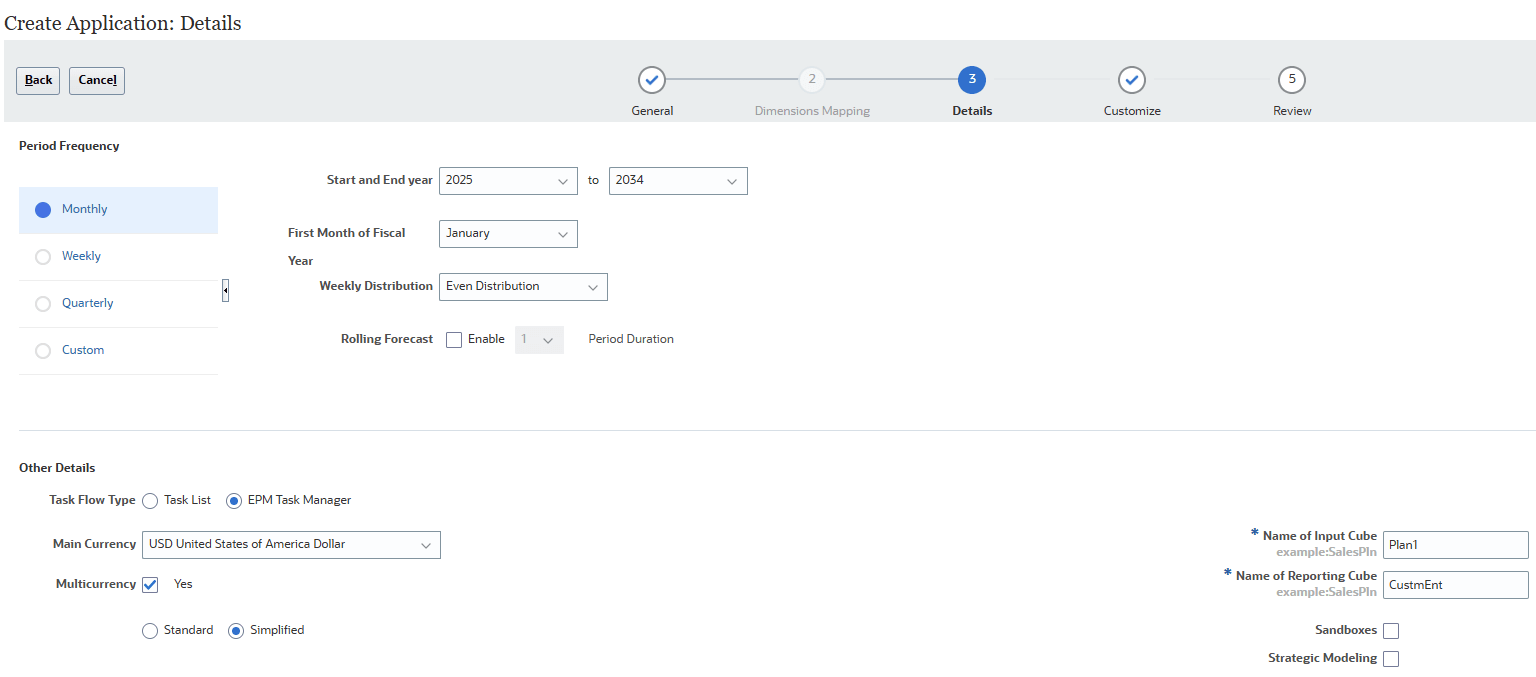
- Seleccione una frecuencia de período: mensual, semanal, trimestral o personalizada.
- Si ha seleccionado Mensual:
- Seleccione el primer mes del año fiscal.
- Seleccione una opción de Distribución semanal: Incluso, 445, 454 o 544.
- Seleccione los años Inicio y Fin.
- Si ha seleccionado Semanal o Trimestral, seleccione la Fecha de inicio del primer período fiscal.
- Si seleccionó Custom (Personalizado):
- Introduzca los periodos por año.
- Opcional: especifique un prefijo.
- Seleccione si desea activar la previsión continua y especifique la duración de período.
- Para el tipo de flujo de tareas, Gestor de tareas de EPM es la opción predeterminada para la aplicación nueva.
- Seleccione la moneda principal.
- Seleccione si desea permitir MultiMoneda.
- Acepte o modifique los nombres de cubo de entrada y cubo de informe.
- Seleccione si desea activar Sandboxes.
- Seleccione si desea activar Strategic Modeling.
- Haga clic en Siguiente.
- Si es necesario, personalice las dimensiones de Planning necesarias.
- Agregue miembros en la columna Nombres de miembros, separando cada nombre con una coma.
- Opcional para las dimensiones Account, Scenario, Version, Entity y Custom: importe metadatos mediante un archivo.
- Para agregar una dimensión personalizada, para el tipo de dimensión que aparece como Personalizado, introduzca un nombre de dimensión.
- Si necesita agregar más dimensiones, haga clic en Agregar dimensión personalizada para agregar otra fila.
- Haga clic en Siguiente.
- Revise las selecciones. Si es necesario, vuelva a las páginas anteriores para realizar cambios.
- Haga clic en Crear.
Cuando se completa la aplicación, se muestra un mensaje de aplicación creada correctamente.
- Haga clic en Aceptar.
Aparecerá la página inicial de Planning.
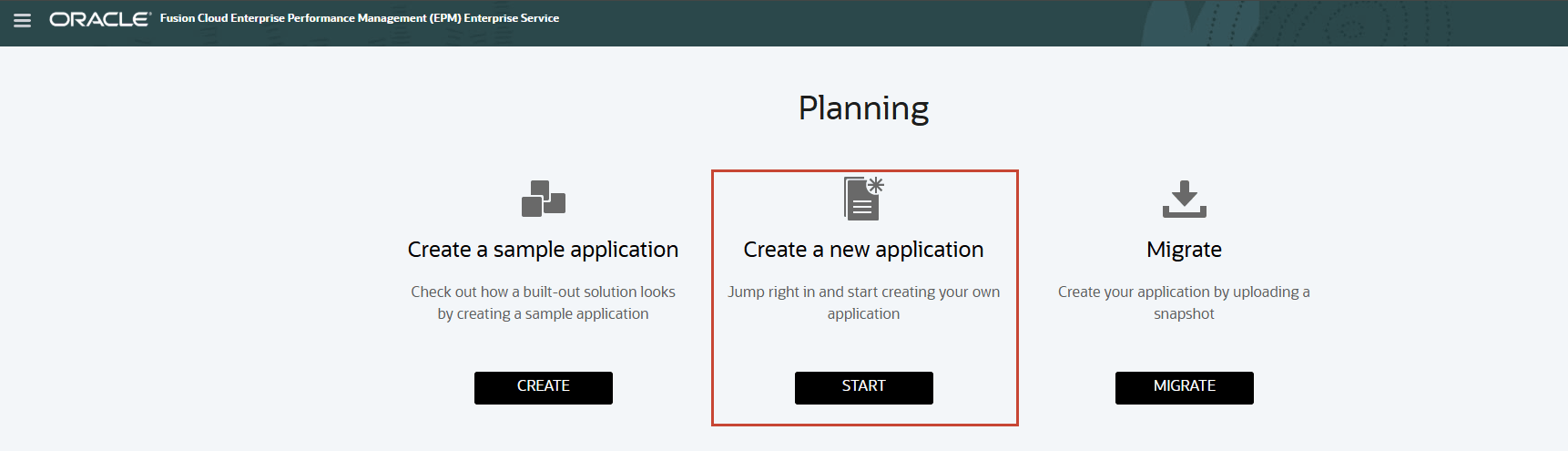
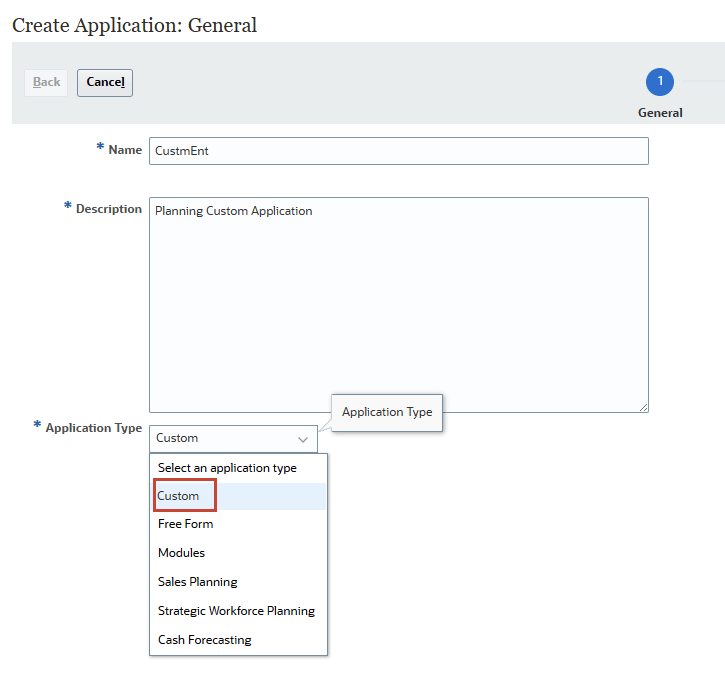
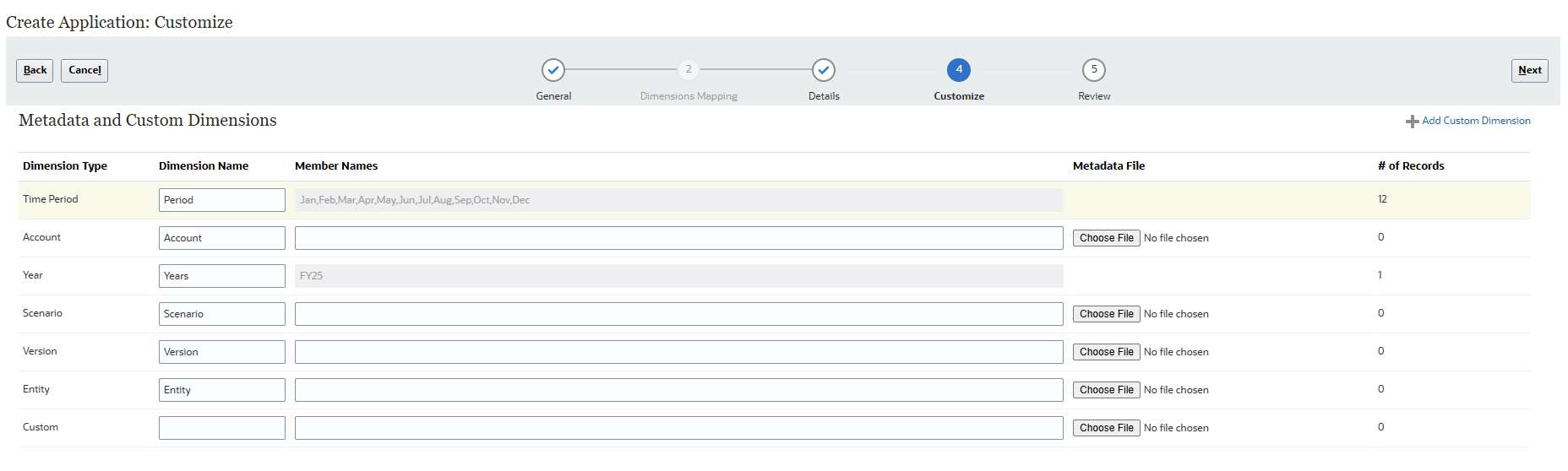
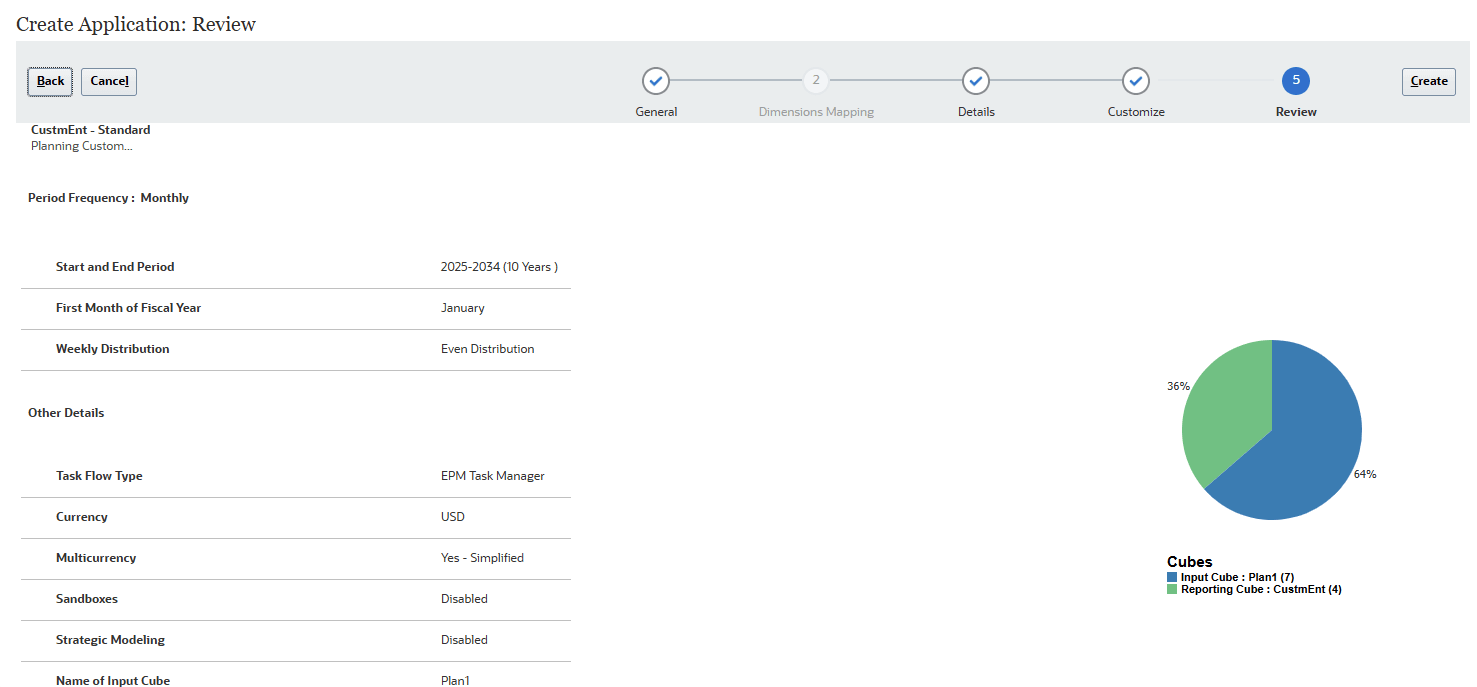
Nueva aplicación: creación de una aplicación FreeForm a partir de un archivo de esquema de Essbase
El proceso de negocio FreeForm se puede crear utilizando un archivo de esquema (OTL) de Essbase desde un despliegue local para importar dimensiones y miembros. El nombre del archivo del esquema puede tener un máximo de ocho caracteres porque el nombre del archivo se utiliza para asignar el nombre al cubo del proceso del negocio de FreeForm.
- En la página de llegada de Planning, para crear una nueva aplicación, haga clic en INICIAR.
- Complete las propiedades generales necesarias:
- Asignar Nombre a la Aplicación.
- Introducir una descripción.
- En la lista desplegable Tipo de aplicación, seleccione FreeForm.
- En la lista desplegable Configuración de aplicación, acepte el valor por defecto Importar OTL/LCM de Essbase.
- Seleccione una ubicación:
- Local: si tiene la OTL o el LCM almacenados localmente.
- Si ha seleccionado Local, para Importar archivo, haga clic en Examinar.
Note:
Según el explorador, la etiqueta del botón puede mostrar Choose File (Seleccionar archivo) o Browse (Examinar). - Navegue hasta el lugar donde haya guardado Sales.otl y, a continuación, selecciónelo y ábralo.
- Si ha seleccionado Local, para Importar archivo, haga clic en Examinar.
- Buzón de entrada: si tiene el OTL o LCM cargado en la instancia.
- Si seleccionó Bandeja de entrada, seleccione su OTL o LCM en la lista desplegable Seleccionar uno.
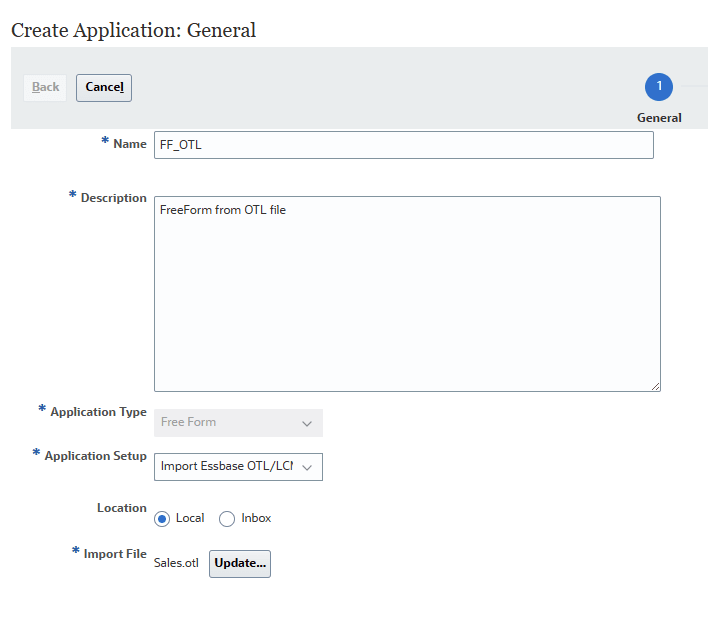
- Haga clic en Siguiente.
- Revise las selecciones. Si es necesario, vuelva a las páginas anteriores para realizar los cambios.
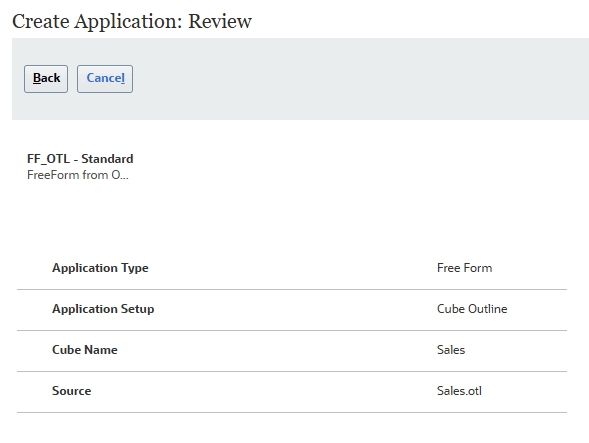
- Haga clic en Crear.
La creación de la aplicación puede tardar varios minutos. Cuando haya terminado, se mostrará un mensaje de Aplicación creada correctamente.
- Haga clic en Aceptar.
Aparecerá la página inicial de Planning.
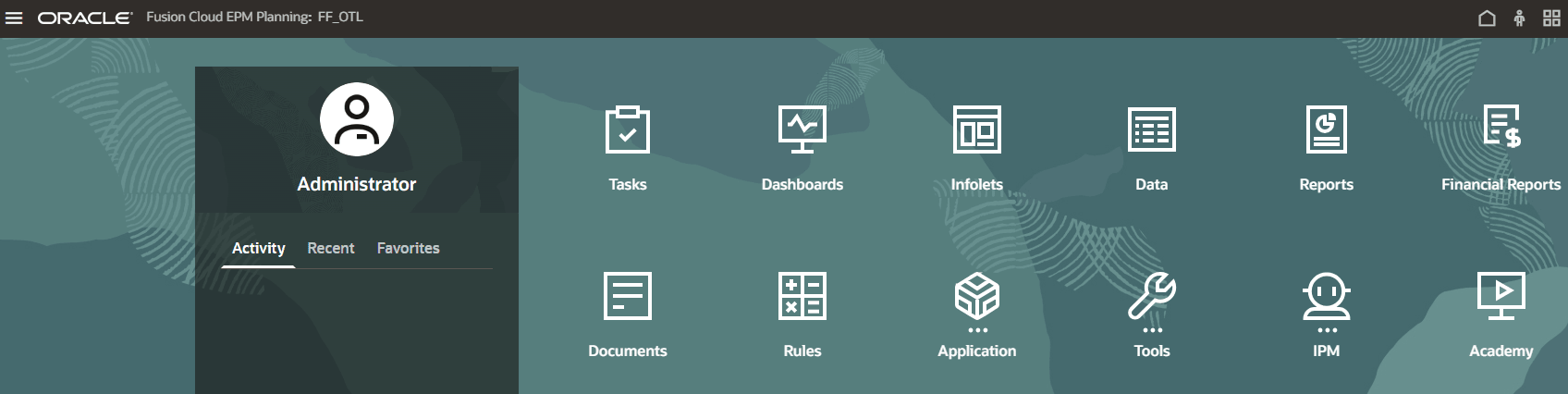
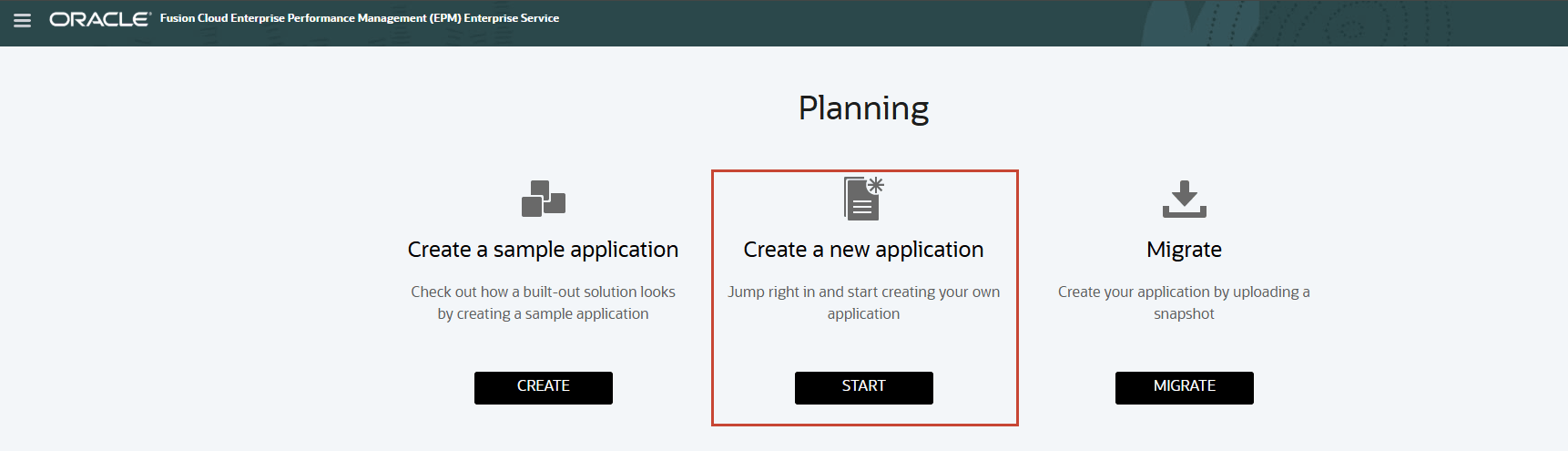
Nueva aplicación: creación de una aplicación FreeForm mediante Crear cubos
Con las aplicaciones de formato libre puede modelar y crear sus propios cubos BSO o ASO híbridos al tiempo que conserva la capacidad de utilizar las funcionalidades de Planning
Los cubos BSO híbridos admiten algunas capacidades de almacenamiento agregado. Los miembros principales de las dimensiones dispersas y densas pueden tener agregaciones dinámicas para los cálculos.
Los cubos híbridos ofrecen muchas ventajas, entre ellas:
- Base de datos y tamaño de aplicación más pequeños
- Mejor rendimiento de refrescamiento de cubo
- Importación y exportación más rápidas de datos
- Mejora del rendimiento de las reglas de negocio
- Mantenimiento diario más rápido de la aplicación
- En la página de llegada de Planning, para crear una nueva aplicación, haga clic en INICIAR.
- Complete las propiedades generales necesarias:
- Asignar Nombre a la Aplicación.
- Introducir una descripción.
- En la lista desplegable Tipo de aplicación, seleccione FreeForm.
- En la lista desplegable Configuración de la aplicación, seleccione Crear cubos
- Seleccione Es ASO si el cubo de almacenamiento agregado.
- Introduzca un nombre de cubo.
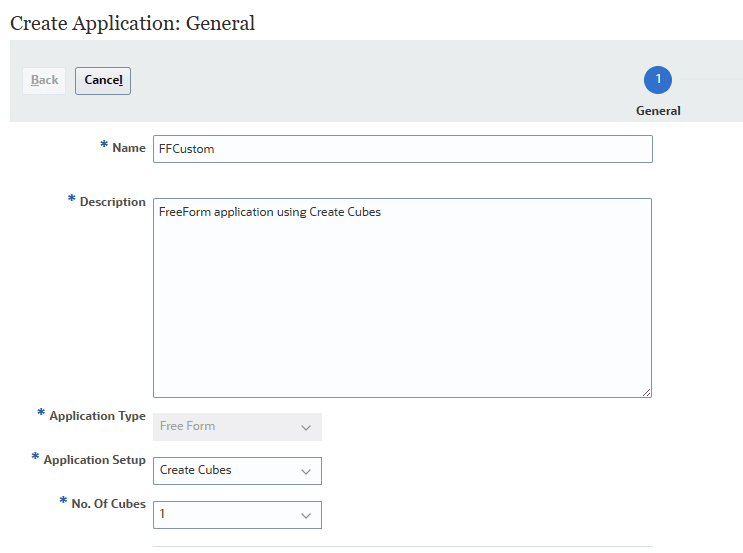
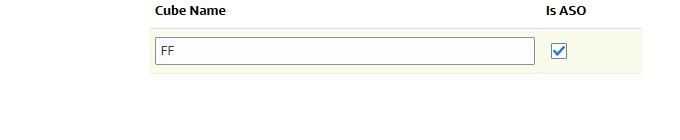
- Haga clic en Siguiente.
- Active las dimensiones por defecto.
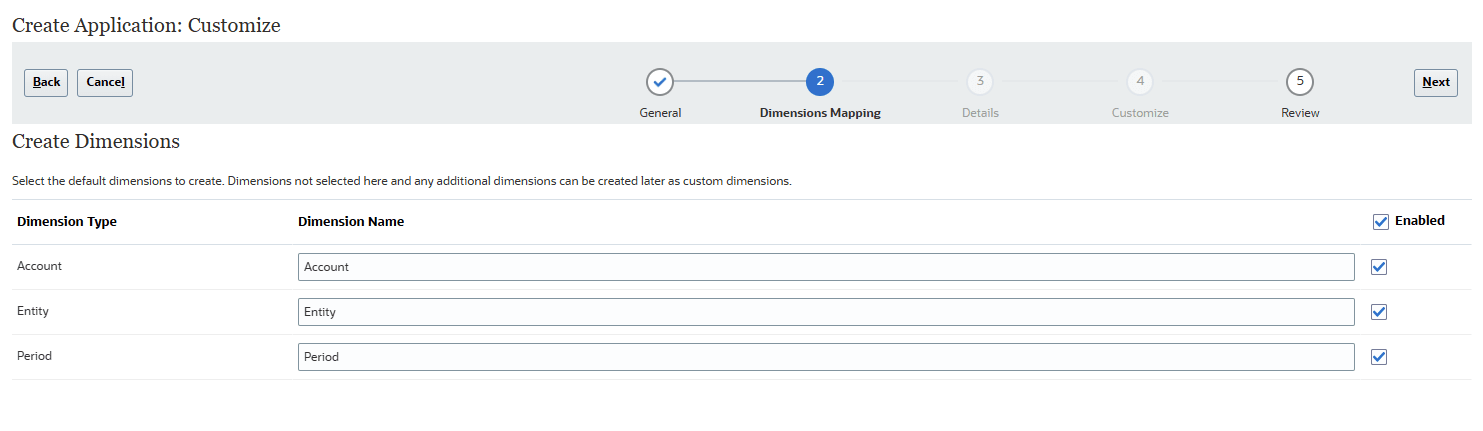
Note:
Si selecciona no activar las dimensiones por defecto aquí, las creará más adelante en el Editor de dimensiones clásico para asegurarse de que puede asignar el tipo de dimensión correcto. - Haga clic en Siguiente.
Revise las selecciones. Si es necesario, vuelva a las páginas anteriores para realizar cambios.
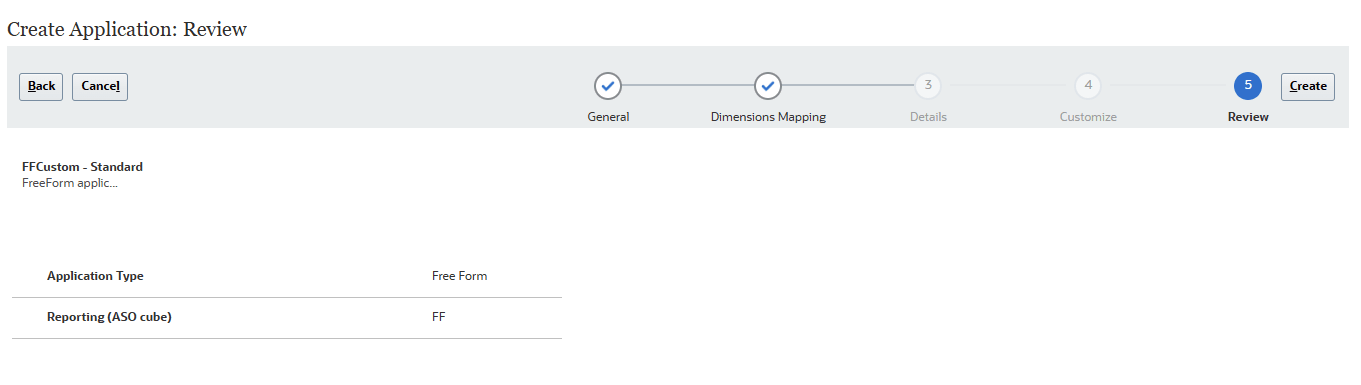
- Haga clic en Crear.
La creación de la aplicación puede tardar varios minutos. Cuando haya terminado, se mostrará un mensaje de Aplicación creada correctamente.
- Haga clic en Aceptar.
Aparecerá la página inicial de Planning.
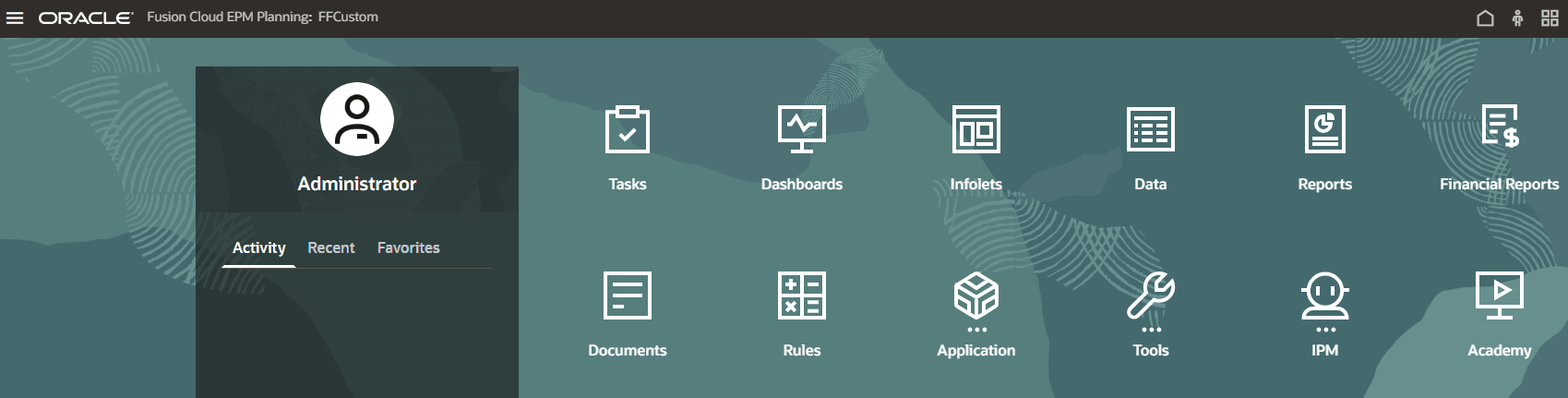
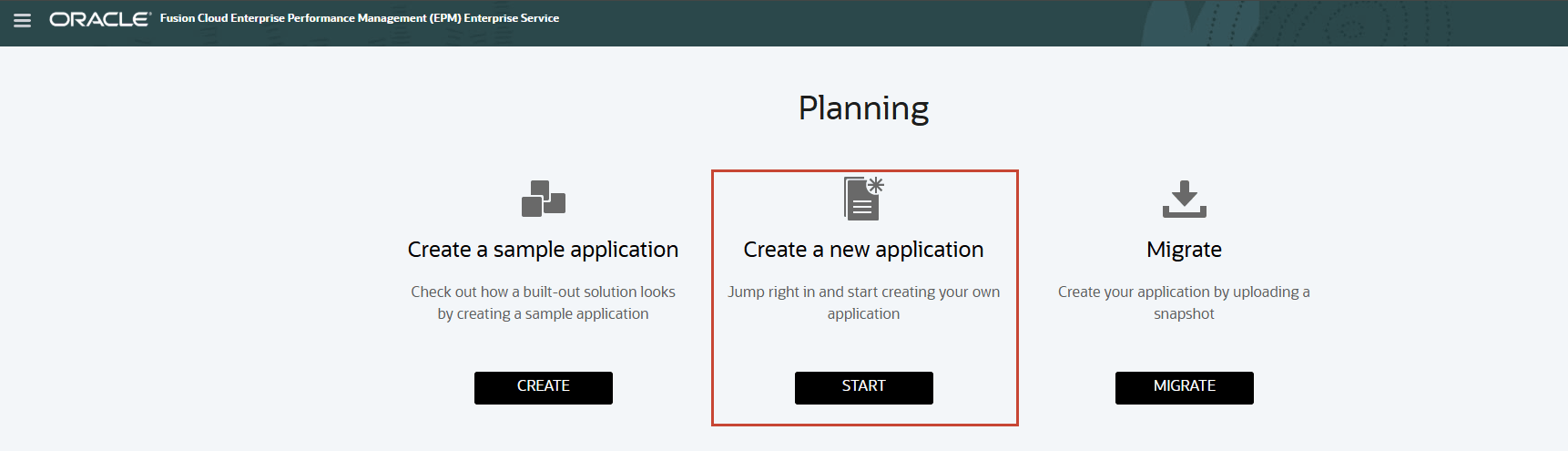
Note:
Los pasos para crear una nueva aplicación en Sales Planning o Strategic Modelling son similares a los pasos para crear una aplicación de Planning basada en módulo o personalizada.Migración de una instantánea para crear una aplicación empresarial
La migración le permite crear un proceso de negocio de Planning personalizado a partir de una instantánea que haya cargado en el entorno.
Note:
Si tiene un proceso de negocio creado, elimínelo primero siguiendo los pasos de la sección Eliminación de aplicaciones de este tutorial.- En la página de llegada de Planning, haga clic en MIGRATE.
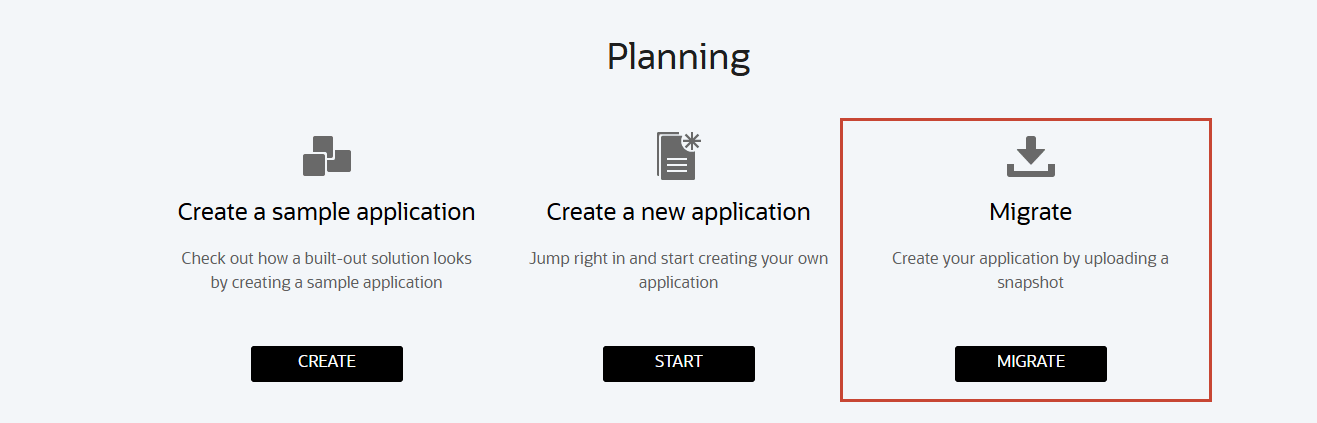
Se muestra la página Migración.
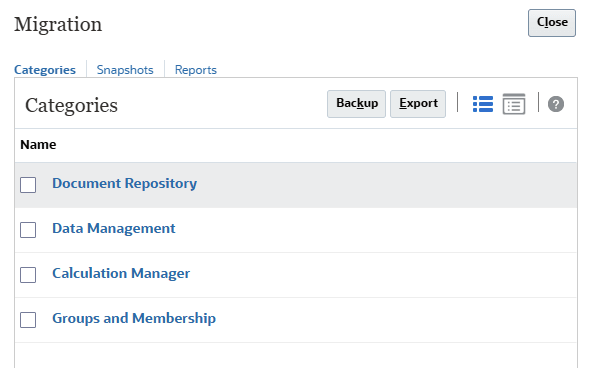
- Haga clic en Instantáneas.
Aparece el separador Snapshots (Instantáneas).
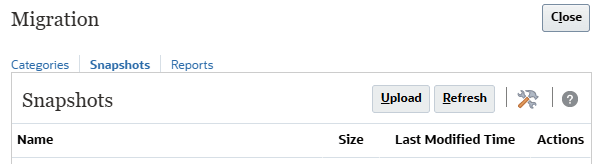
- Haga clic en Cargar.
- En el cuadro de diálogo Upload, haga clic en Browse (Examinar) para seleccionar el archivo.
Note:
Según el explorador, la etiqueta del botón puede mostrar Choose File (Seleccionar archivo) o Browse (Examinar). - Navegue hasta el lugar donde haya guardado P_Sample_LCM_v3.zip y, a continuación, selecciónelo y ábralo.
- Haga clic en Cargar.
- Cuando se muestre un mensaje que indique que el archivo se ha cargado y procesado correctamente, haga clic en Aceptar.
La instantánea ahora se muestra en el separador Snapshots (Instantáneas).

- Para la instantánea que ha cargado, haga clic en el icono Acciones (…) y seleccione Importar.
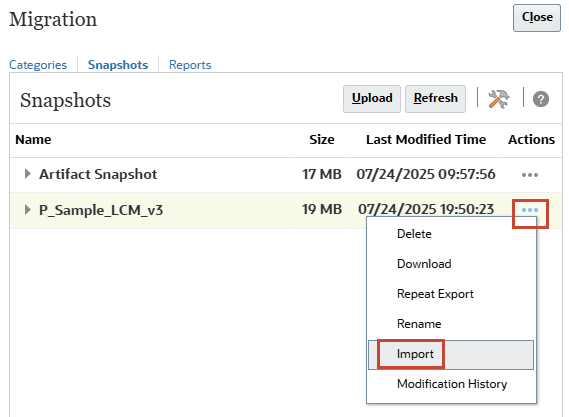
- Cuando se le solicite que continúe con la importación, haga clic en Aceptar.
Aparece el informe de estado de migración. El proceso de importación de migración puede tardar varios minutos.
- Haga clic en Refrescar hasta que el estado muestre Finalizado.
- Haga clic en Cerrar dos veces para cerrar ambos cuadros de diálogo.
- Cierre sesión y vuelva a iniciarla para empezar a trabajar con Planning.
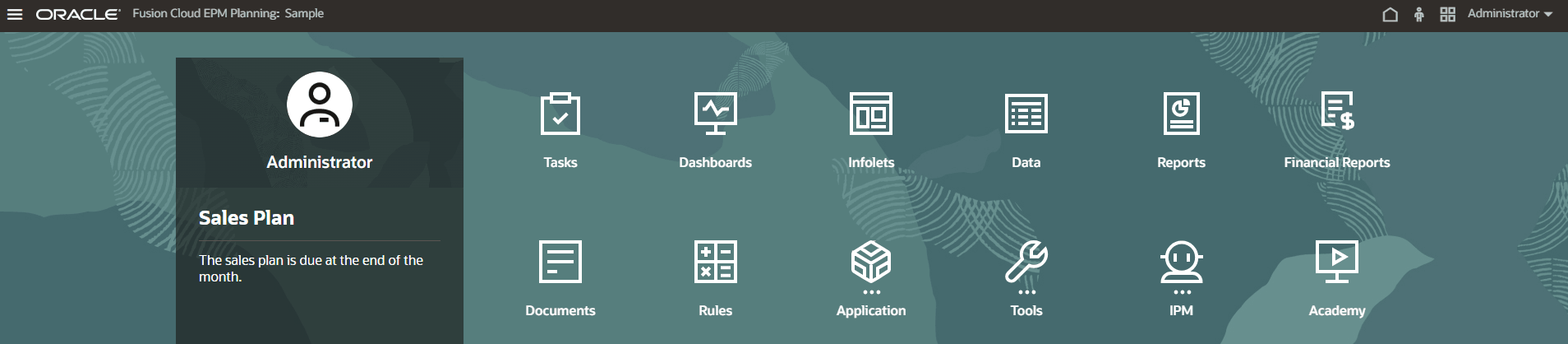
Eliminación de aplicaciones
En esta sección, aprenderá a eliminar aplicaciones de la instancia de Planning.
- En la página inicial de Planning, haga clic en Aplicación y, a continuación, en Descripción general.
- En el separador Visión general, haga clic en Acciones y seleccione Eliminar aplicación.
- Cuando se le solicite que continúe suprimiendo la aplicación, haga clic en Sí.

El proceso tarda unos minutos en completarse. Cuando la aplicación se elimine por completo, se desconectará de la instancia.
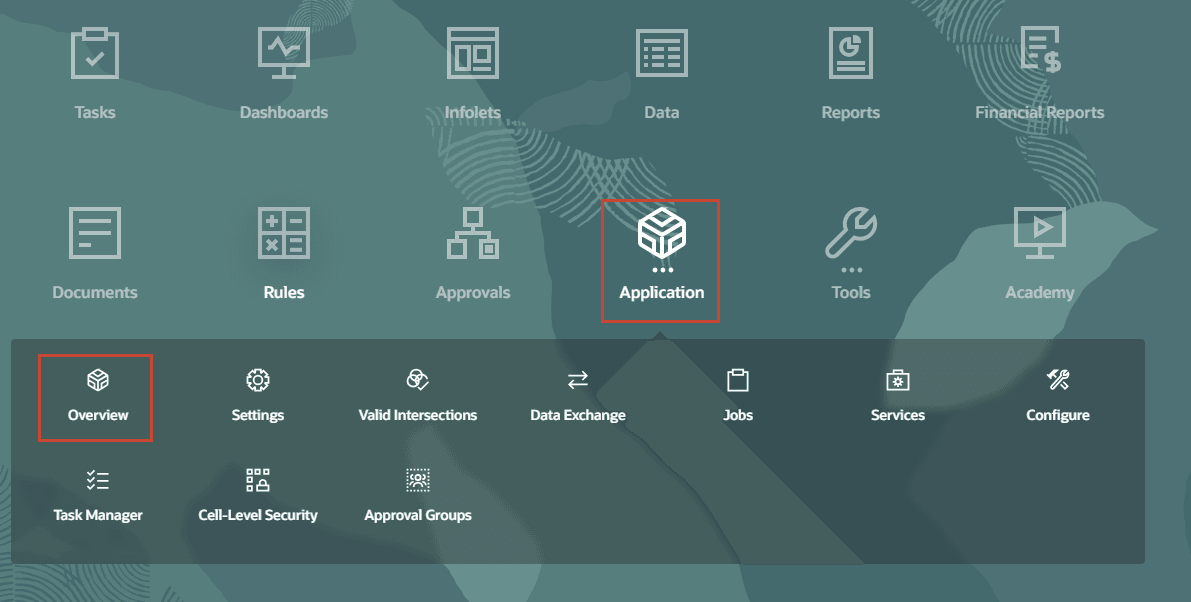
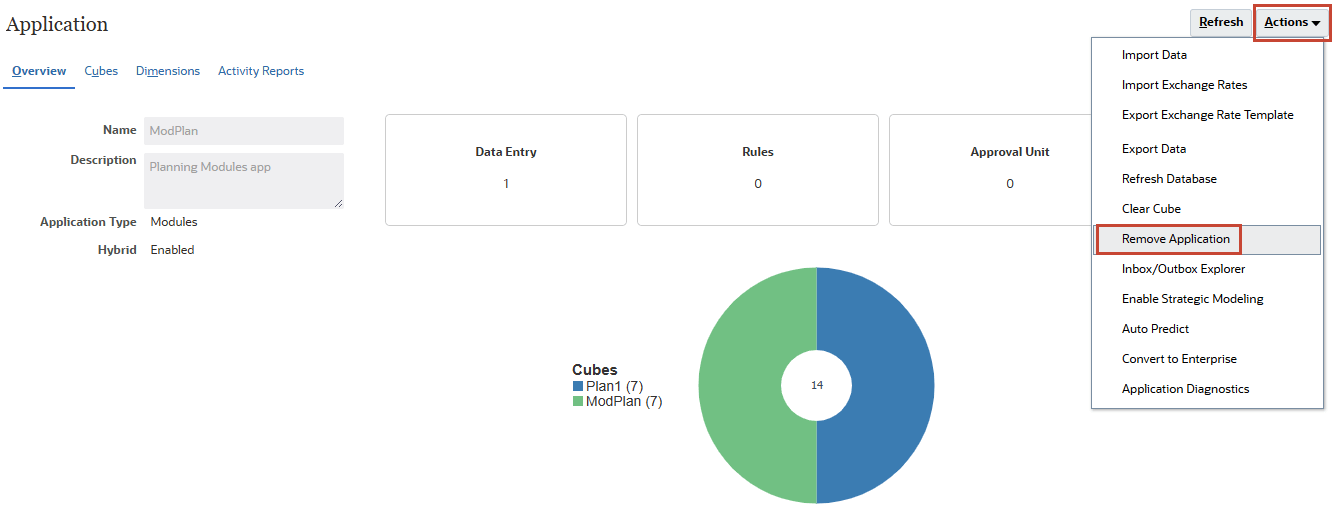
Servicio de recreación
El proceso de volver a crear un entorno elimina el proceso de negocio actual, incluyendo todos los artefactos definidos por el usuario (personalizados) y los datos del entorno. Si desea conservar los datos y los artefactos en el entorno actual, debe realizar una copia de seguridad completa del proceso de negocio antes del volver a crear un entorno.
Sugerencia:
El entorno no estará disponible durante aproximadamente 15 minutos mientras el proceso de nueva creación esté en curso.Después de volver a crear el entorno, puede crear el mismo proceso de negocio o uno diferente. También puede importar un proceso de negocio de una instantánea mediante Migración o EPM Automate.
En esta sección, aprenderá a restaurar un entorno a su estado original, listo para que pueda crear un nuevo proceso de negocio.
- En la página de llegada o la página de inicio de Planning, acceda a Configuración y acciones haciendo clic en su nombre de usuario en la esquina superior derecha de la pantalla y seleccione Volver a crear servicio.
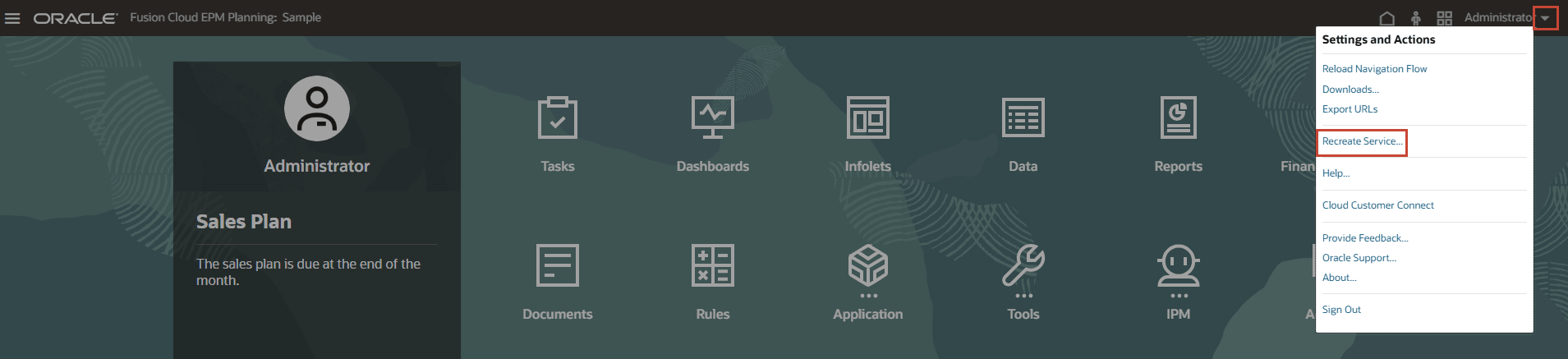
Se muestra el cuadro de diálogo Volver a crear servicio. Lea atentamente la información. El proceso suprime la aplicación, incluidos sus datos y artefactos.
- Seleccione las casillas de control para confirmar que conoce las consecuencias de volver a crear el entorno.
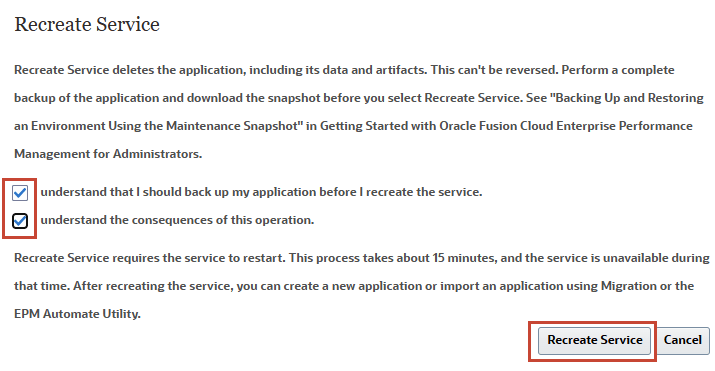
- Haga clic en Volver a crear servicio.
Se ha desconectado de la instancia. No se podrá acceder a la instancia durante aproximadamente 15 minutos.
Enlaces relacionados
Más recursos de aprendizaje
Explore otros laboratorios en docs.oracle.com/learn o acceda a más contenido de aprendizaje gratuito en el canal YouTube de Oracle Learning. Además, visite Oracle University para ver los recursos de formación disponibles.
Para obtener documentación sobre el producto, visite Oracle Help Center.
Creación del proceso de negocio de Planning
G41084-01
Agosto de 2025